Page 1

VR-360/D-760
VR-350/D-755
VR-340/D-750
ЦИФРОВА ФОТОКАМЕРА
VR-360/D-760
VR-350/D-755
VR-340/D-750
Інструкція
користувача
● Дякуємо за придбання цифрової фотокамери Olympus. Перш ніж почати користуватися камерою, уважно
прочитайте цей посібник для забезпечення оптимальної роботи та подовження терміну служби камери.
Зберігайте цей посібник у надійному місці, щоб у майбутньому звертатися до нього за допомогою.
●
Радимо зробити кілька пробних знімків, щоб навчитися користуватися камерою, перш ніж робити важливі знімки.
● З метою постійного покращення своєї продукції компанія Olympus залишає за собою право оновлювати та
змінювати зміст цього посібника.
● Наведені в цьому посібнику ілюстрації екранів і камери були створені у процесі розробки камери і можуть
відрізнятися від фактичного вигляду виробу. Якщо не вказано інше, пояснення до цих ілюстрацій
стосуються моделі VR-360/D-760.
Зареєструйте
вашу техніку на сайті www.olympus.eu/register-product та отримайте додаткові переваги
від Olympus!
Page 2
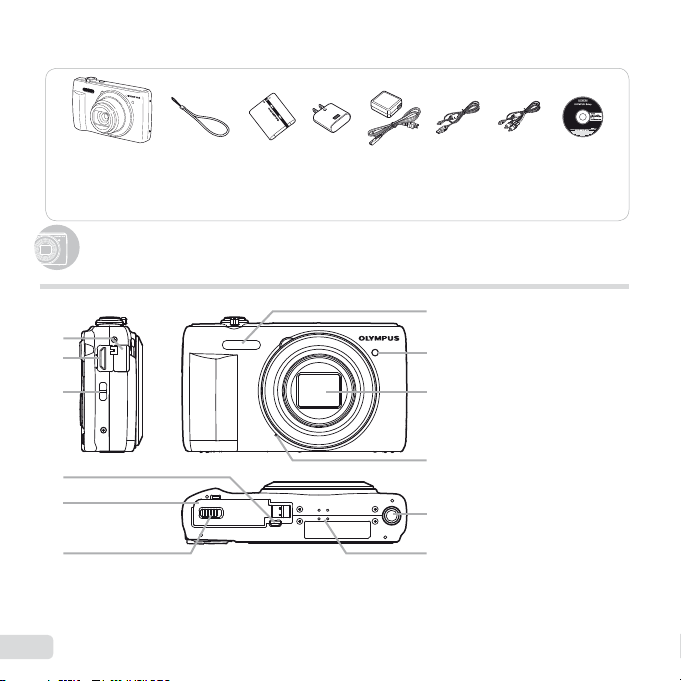
Перевірка комплектності поставки
Назви деталей
Перевірка комплектності поставки
або
Цифрова
фотокамера
Інші невідображені аксесуари: гарантійний талон
Вміст комплекту камери може різнитися залежно від місця її придбання.
Назви деталей
Ремінець
Літій-іонний
акумулятор LI-50B
змінного струму
Камера
1
2
3
4
5
6
2
UK
F-2AC
USB-адаптер
Кабель USB
(CB-USB7)
7
8
9
10
11
12
Кабель AV
(CB-AVC5)
1 Кришка роз'єму
2 Міні-роз'єм HDMI
3 Вушко для ремінця
4 Мультироз'єм
5 Кришка акумуляторного
відсіку/карти
6 Защіпка кришки відсіку
акумуляторна/картки
7 Спалах
8 Індикатор автоспуску
Підсвічування
автофокусування
9 Об’єктив
10 Мікрофон
11
Роз’єм для штатива
12 Динамік
*1
Тільки VR-360/D-760
Компакт-диск
OLYMPUS
Setup
*1
*1
Page 3
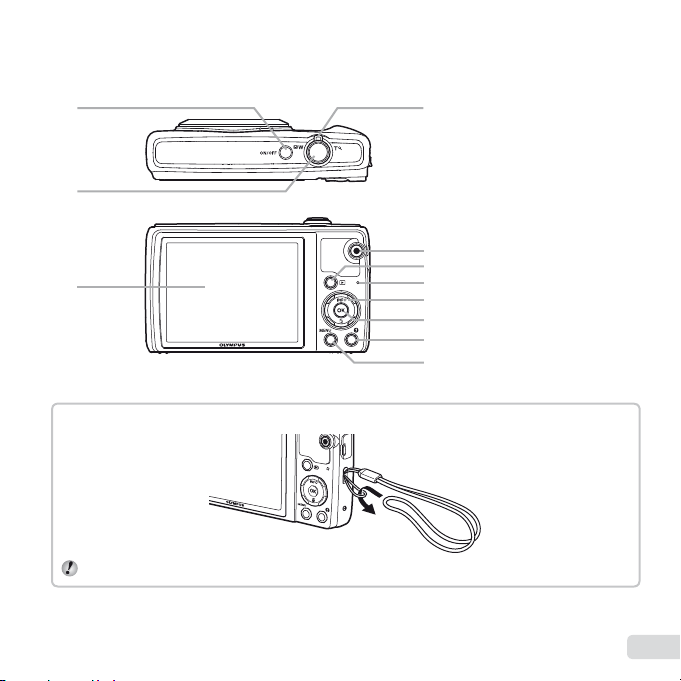
1 4
Прикріплення ремінця камери
2
3
Прикріплення ремінця камери
Міцно затягніть ремінець, щоб він не розв'язався.
1 Кнопка n
2 Кнопка спуску затвора
3 Монітор
4 Важіль масштабування
5 Кнопка R (зйомка відео)
6 Кнопка q (переключення
між режимами зйомки
та відтворення)
7 Індикатор
8 Кнопки зі стрілками
5
6
7
8
9
10
Кнопка INFO (зміна
відображення інформації)
Кнопка D (стирання)
9 Кнопка Q (OK)
10
Кнопка E (посібник камери)
11
Кнопка m
11
UK
3
Page 4
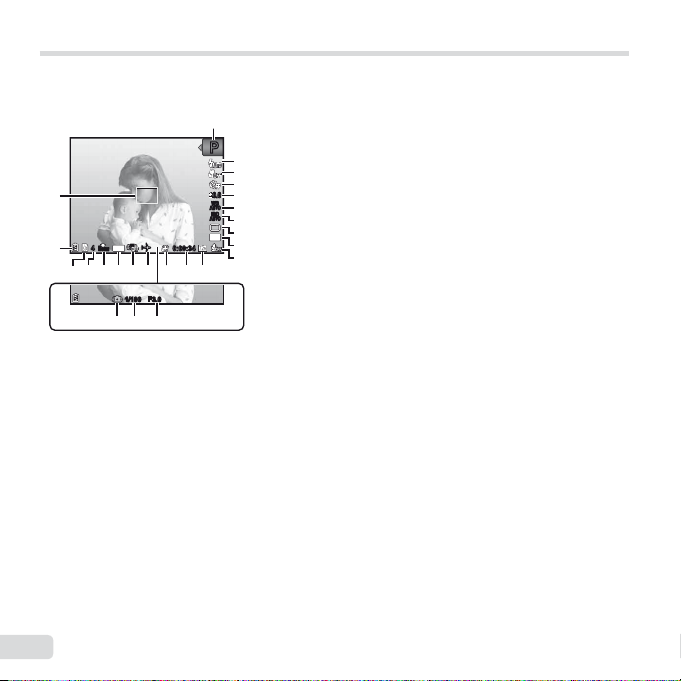
Монітор
Дисплей режиму зйомки
Дисплей режиму зйомки
21
Date
44
ORM
N
zz
1517181916 1114 13
F3.0F3.01/1001/100
222324
0:00:340:00:34
12
20
1
PP
AUTOWBAUTO
AUTO
AUTO
16
1 Режим зйомки ...стор. 16, 24
2 Спалах .................... стор. 19
Спалах у режимі
2
очікування/заряджання
3
спалаху ................стор. 55
4
0.00.0
3 Макрозйомка ..........стор. 30
5
WB
6
4 Автоспуск ................стор. 30
ISO
ISO
7
5 Корекція
8
M
експозиції .............стор. 31
9
6 Баланс білого .........стор. 31
10
7 ISO ..........................стор. 32
8 Серійна зйомка ......стор. 32
9
Розмір зображення
(нерухомі
зображення)..........стор. 33
10
Записування зі
звуком (відео) .......стор. 36
11
Розмір зображення
(відео)....................стор. 34
12
Тривалість записування
(відео)....................стор. 63
13
Піктограма записування
відео ......................стор. 17
14
Світовий час ...........стор. 48
15
Image Stabilizer
(нерухомі
зображення)..........стор. 35
16
Позначка дати ........стор. 37
17
Стиснення
(нерухомі
зображення)..........стор. 34
18
Кількість знімків, які можна
зберегти (нерухомі
зображення)..........стор. 16
19
Поточна пам'ять .....стор. 61
20
Заряд
акумулятора .........стор. 12
21
Рамка
автофокусування
22
Величина
діафрагми .............стор. 17
23
Витримка ................стор. 17
24
Попередження про
тремтіння камери
...стор. 17
4
UK
Page 5
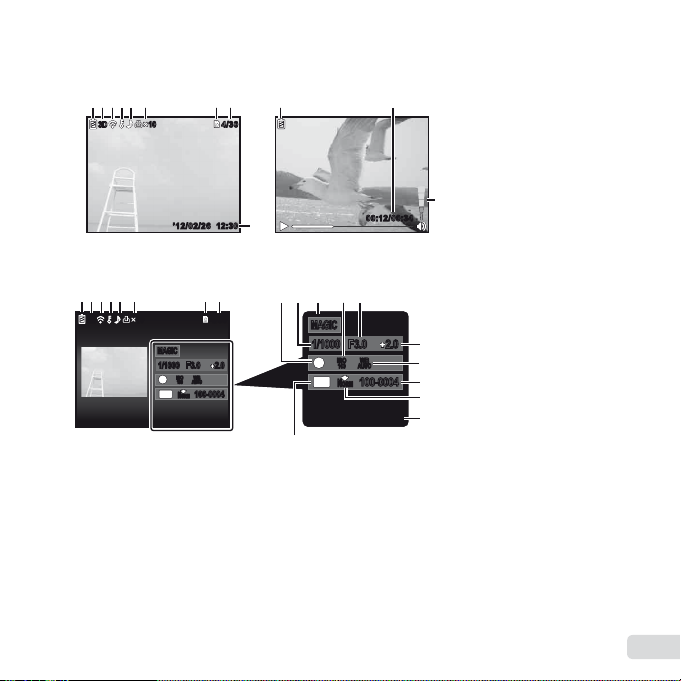
Відображення режимів відтворення
16
M
2.02.0F3.0F3.01/10001/1000
100-0004
100-0004
AUTOWBAUTOWB100
ISO
100
ISO
1
MAGICMAGIC
’12/ 0 2/26 12:30
N
ORM
7
Відображення режимів відтворення
● Нормальний режим відображення
1 8732 4 5 6
1010
3D3D
Нерухоме зображення Відеозображення
12:30’12/02/26’12/02/26 12:30
1
4/304/30
18
● Детальний режим відображення
32 4 5 61 87
MAGICMAGIC
ISO
ISO
1
100
16
M
ORM
N
’12/02/26 12:30
AUTOWBAUTOWB100
100-0004
100-0004
4/304/30
2.02.0F3.0F3.01/10001/1000
1010
3D
3D
1
Заряд акумулятора
8
00:1
2/00:3400:12/00:34
1110 129
13
19
2 3D-зображення
3 Передача
даних Eye-Fi .........стор. 42
4 Захист .....................стор. 41
5 Додавання звуку ....стор. 39
6
Резервування
друку/кількість
відбитків
20
7 Поточна пам'ять .....стор. 61
8 Номер кадру/
загальна кількість
зображень ............ стор. 20
Час, що пройшов/
загальна тривалість
зйомки (відео) .......стор. 21
9 P .......................стор. 27
10 Витримка ................стор. 17
11 Режим зйомки ...стор. 16, 24
14
12 ISO ..........................стор. 32
15
13 Величина
16
1
18
діафрагми ............. стор.17
14 Корекція
експозиції ..............стор. 31
15 Баланс білого .........стор. 31
16 Номер файлу
17 Стиснення (нерухомі
зображення)..........стор. 34
Частота кадрів
(відео)....................стор. 34
18 Дата й час ...............стор. 15
19 Розмір
зображення ...........стор. 33
20 Гучність ...................стор. 44
*1
Тільки VR-360/D-760
...стор. 12
*1
.....стор. 23
...стор. 53/стор. 52
5
UK
Page 6
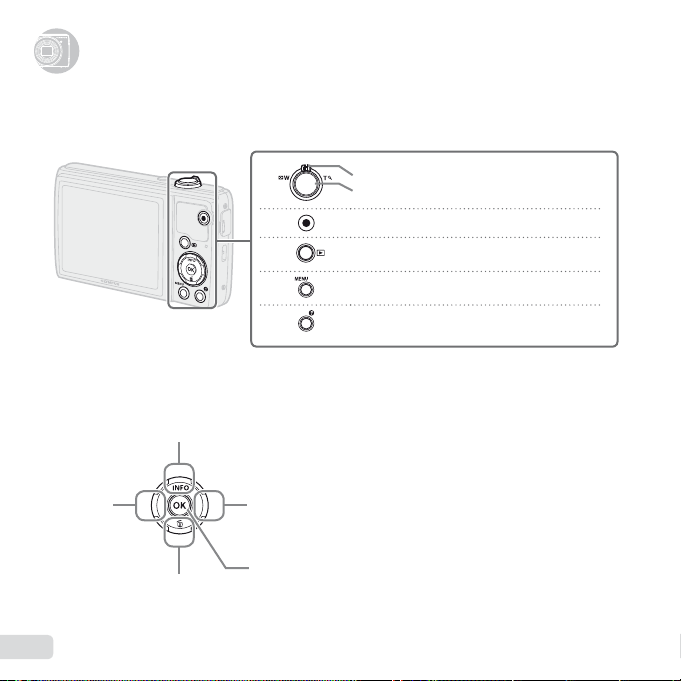
Настройки камери
Використання кнопок прямого доступу
Настройки камери
Використання кнопок прямого доступу
За допомогою кнопок прямого доступу можна отримати доступ до часто використовуваних функцій.
Важіль масштабування (стор. 18, 22)
Кнопка спуску затвора (стор. 17)
Кнопка R (зйомка відео) (стор. 17)
Кнопка q (переключення між режимами
зйомки та відтворення) (стор. 20)
Кнопка m (стор. 9)
Кнопка E (посібник камери) (стор. 23)
Кнопки зі стрілками
F (вгору)/
INFO (змінення відображення
інформації) (стор. 19, 22)
H (ліворуч)
6
UK
I (праворуч)
G (вниз)/
Кнопка D (стирання) (стор. 21)
Кнопка Q
Page 7
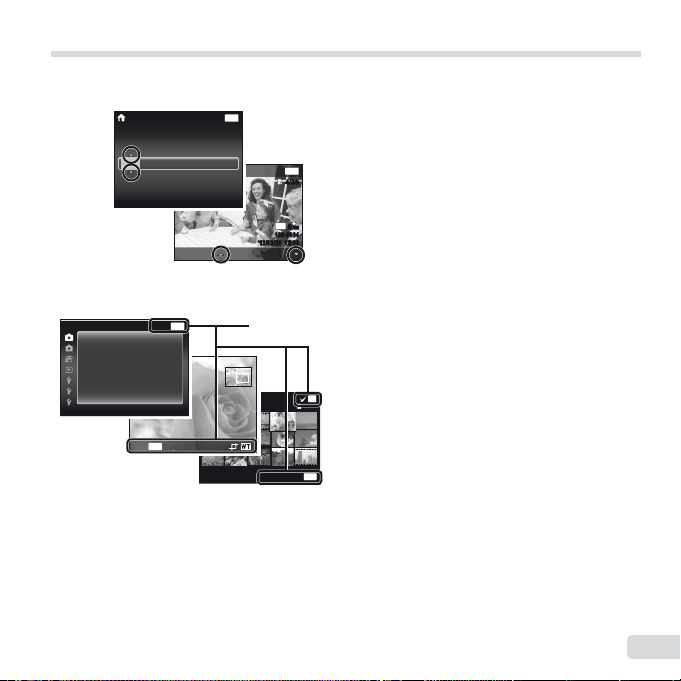
Інструкція з операцій
Символи FGHI, які відображаються на вибраних
зображеннях та настройках, вказують на необхідність
використання кнопок зі стрілками.
X
Y M D Time
02 26 12 30:..
2012
Інструкції з операцій, які відображаються на екрані,
вказують на можливість використання кнопки m,
кнопки Q або важіль масштабування.
Back
Back
Normal
Face/iESP
MENU
Camera Menu 1
ResetReset
Compression
AF Mode
Digital Zoom
Image Stabilizer
AF Illuminat.
Icon Guide
MENU
Back
Y/M/D
Sel. Image Back
‘12/02/26 12:30
Sel. Image
(1)
‘12/02/26 12:30
Інструкція
з операцій
Single Print More
MENU
Off
On
On
On
14
M
100-0004
100-0004
Erase/Cancel
MENU
4/30
4/30
N
ORM
N
ORM
OK
4/30
MENU
UK
7
Page 8
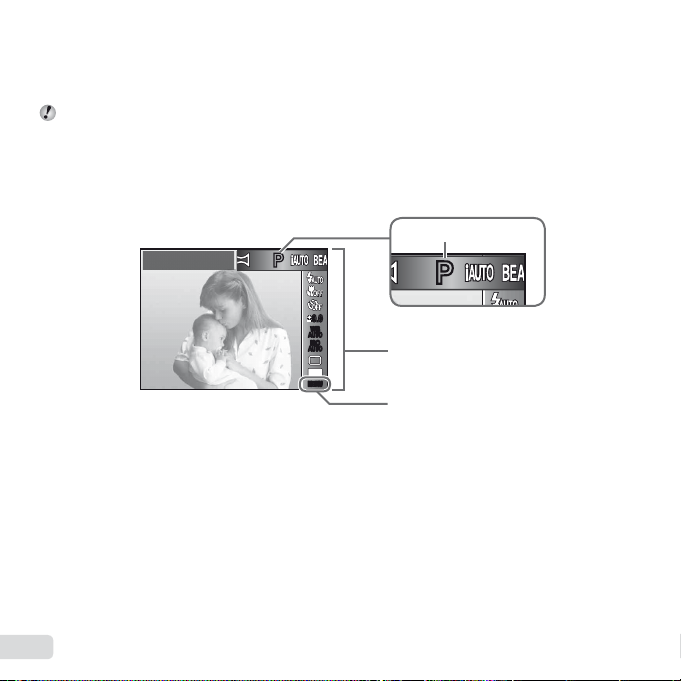
Використання меню
Меню функцій
PP
Використання меню
Використовуйте меню, щоб змінювати такі параметри камери, як режим зйомки.
Деякі меню можуть бути недоступні залежно від інших пов'язаних параметрів або режиму s (стор. 26).
Меню функцій
Під час зйомки натисніть H для відображення меню функцій. Меню функцій служить для вибору режимів зйомки
і надає доступ до часто використовуваних параметрів зйомки.
Режим зйомки
Вибраний параметр
Program Auto
Для вибору режиму зйомки
За допомогою кнопок HI виберіть режим зйомки і натисніть кнопку Q.
Для вибору меню функцій
За допомогою кнопок FG виберіть меню та, натискаючи
виберіть параметр меню. Натисніть кнопку Q для встановлення меню функцій.
Зйомка
PP
0.00.0
WB
AUTOWBAUTO
ISO
ISO
AUTO
AUTO
16
MENUMENU
M
Меню функцій
Меню настройки
кнопки HI,
8
UK
Page 9
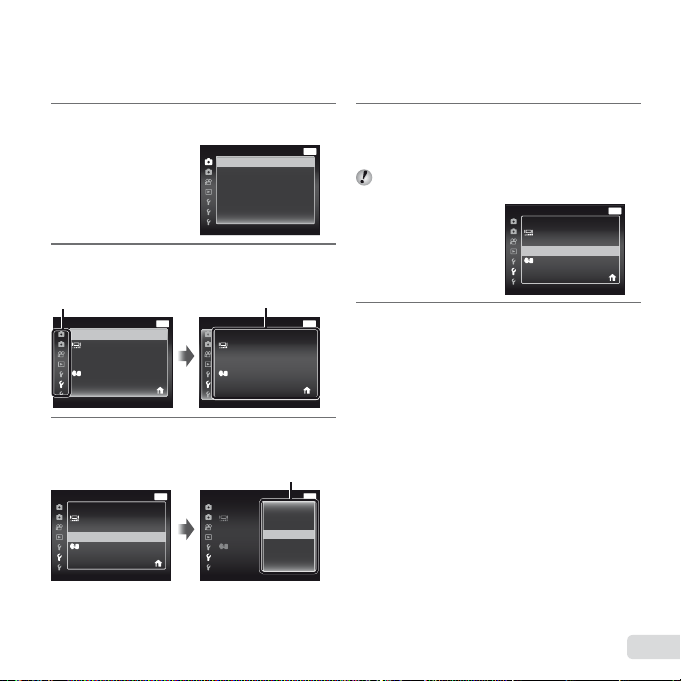
Меню настройки
Меню настройки
Щоб відобразити меню настройки, натисніть кнопку m під час зйомки або відтворення. Меню настройки надає
доступ до різноманітних параметрів камери, включаючи встановлення часу та дати, параметри дисплея та інші
параметри, недоступні в меню функцій.
1 Натисніть кнопку m.
● Відображається меню настройки.
2
Натисніть кнопку H для виділення вкладок
сторінки. За допомогою кнопок FG виберіть
потрібну вкладку сторінки та натисніть I.
Вкладка сторінки
Settings Menu 2
Pixel Mapping
TV Out
Power SavePower Save
X
World TimeWorld Time
3 За допомогою FG виберіть потрібне
вкладене меню 1, а потім натисніть
кнопку Q.
Settings Menu 2
Pixel Mapping
TV Out
Power SavePower Save
X
World TimeWorld Time
Back
English
’12.02.26 12:30
Back
Bright
English
’12.02.26 12:30
MENU
Bright
Off
MENU
Off
Camera Menu 1 Back
ResetReset
Compression
AF Mode
Digital Zoom
Image Stabilizer
AF Illuminat.
Icon Guide
Face/iESP
Вкладене меню 1
Settings Menu 2
Pixel Mapping
TV Out
Power SavePower Save
’12.02.26 12:30
X
World TimeWorld Time
Вкладене меню 2
Settings Menu 2 Back
Pixel Mapping
TV Out
Power SavePower Save
X
World TimeWorld Time
Back
English
Off
On
Normal
Bright
4
За допомогою FG виберіть потрібне
вкладене меню 2, а потім натисніть кнопку Q.
MENU
Off
On
On
On
MENU
Off
MENU
● Після вибору параметра дисплей повернеться
до попереднього екрана.
Можуть бути доступні додаткові операції.
«Параметри меню» (стор. 34– 49)
5 Натисніть кнопку m, щоб завершити
настроювання.
Settings Menu 2
Pixel Mapping
TV Out
Power SavePower Save
X
World TimeWorld Time
Back
Bright
English
’12.02.26 12:30
MENU
On
UK
9
Page 10
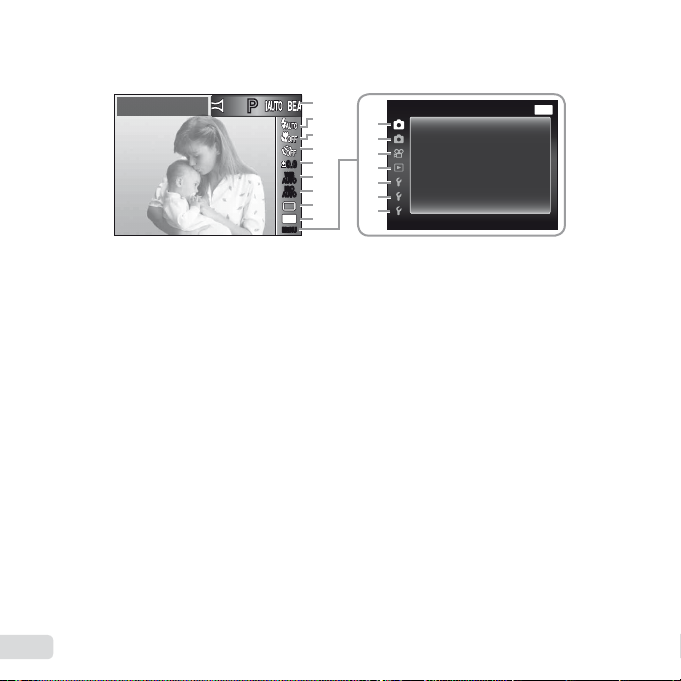
Індекс меню
Program Auto
1 Режим зйомки ..... стор. 16 , 24
P (автоматична програма)
M (iAUTO)
Q (Beauty)
s (сюжетна програма)
P (магічний фільтр)
~ (панорама)
2 Спалах ....................... стор. 19
3 Макрозйомка ............. стор. 30
4 Автоспуск ................... стор. 30
5 Корекція експозиції ... стор. 31
6 Баланс білого ............ стор. 31
7 ISO ............................. стор. 32
8 Серійна зйомка ......... стор. 32
9 Розмір зображення ... стор. 33
*1
Тільки VR-360/D-760
*2
Тільки VR-350/D-755 і VR-340/D-750
10
UK
PP
0
a
b A (меню відео) ......... стор. 34
c q (меню
1
2
3
4
5
0.00.0
WB
6
AUTOWBAUTO
ISO
ISO
7
AUTO
AUTO
8
16
M
9
MENUMENU
K (меню камери 1)
Reset
Стиснення
AF Mode
Digital Zoom
Image Stabilizer
AF Illuminat.
Інструкції піктограм
K (меню камери 2)
Date Stamp
Frame Rate
IS Movie Mode
R (запис звуку
відеозображення)
відтворення) .............. стор. 38
Slideshow
Edit
Erase
Print Order
R (захист)
y (поворот)
Camera Menu 1
0
a
b
c
d
e
f
... стор. 34
... стор. 37
ResetReset
Compression
AF Mode
Digital Zoom
Image Stabilizer
AF Illuminat.
Icon Guide
d
d (меню настройки 1)
Memory Format/Format
Backup
Eye-Fi
USB Connection
q Power On
Keep K Settings
Sound Settings
e
d (меню настройки 2)
Pixel Mapping
s (монітор)
TV Out
NTSC/PAL
Power Save
W (мова)
X (дата/час)
World Time
f
d (меню настройки 3)
Beauty Settings
Back
Normal
Face/iESP
*1
*2
MENU
Off
On
On
On
... стор. 42
... стор. 44
... стор. 49
Page 11
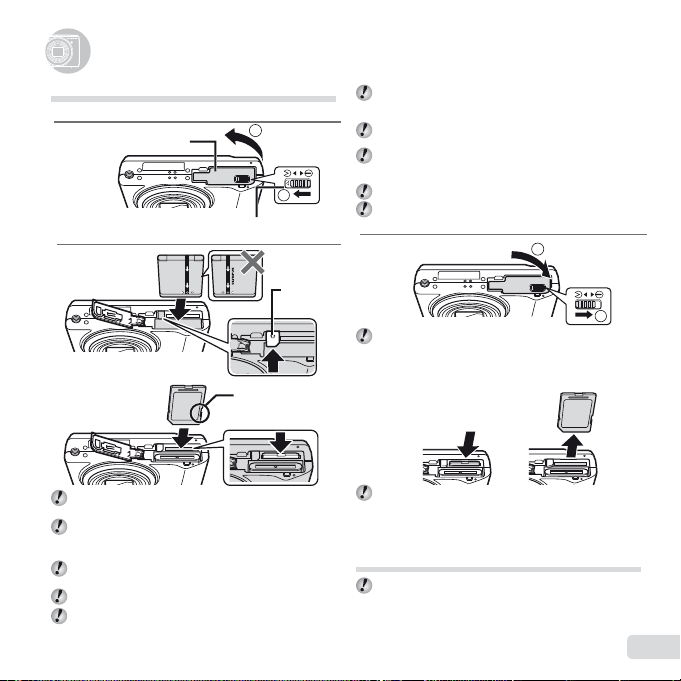
Підготовка камери
Виймання картки
Підготовка камери
Вставлення акумулятора та картки
Кришка акумуляторного
1
відсіку/карти
Защіпка кришки відсіку акумуляторна/картки
2
1
2
Фіксатор
акумулятора
Перемикач захисту
від запису
Вставляйте акумулятор позначкою C у напрямку
фіксатора акумулятора, як показано на ілюстрації.
Пошкодження зовнішньої поверхні акумулятора
(подряпини тощо) можуть призвести до перегріву
або вибуху.
Вставте акумулятор, переміщаючи фіксатор
акумулятора в напрямку, показаному стрілкою.
Вставте картку прямо, доки не почуєте клацання.
Перед використанням фотокамери обов’язково
закрийте кришку відсіку для акумулятора або картки.
Перемістіть фіксатор акумулятора в напрямку,
вказаному стрілкою, щоб розблокувати, а потім
вийняти акумулятор.
Перш ніж відкривати або закривати кришку відсіку
для акумулятора/картки, вимкніть фотокамеру.
Використовуйте з цією камерою тільки картки SD/
SDHC/SDXC або картки Eye-Fi. Не вставляйте картки
пам'яті інших типів. «Використання картки» (стор. 61)
Не торкайтеся до контактної області картки.
Цю камеру можна використовувати без картки,
зберігаючи зображення у внутрішній пам'яті.
3
«Кількість знімків, які можна зберегти (нерухомі
зображення)/тривалість записування (відео)
у вбудованій пам'яті та на картці» (стор. 62)
Виймання картки
11
2
21
Натисніть на картку, доки вона злегка не
висунеться із клацанням, а потім витягніть її.
Заряджання акумулятора за
допомогою USB-адаптера змінного
струму з комплекту
Тип USB-адаптера змінного струму F-2AC
(далі в тексті – USB-адаптер змінного струму)
з комплекту постачання залежить від регіону
придбання камери. USB-адаптер вставного
типу слід підключати безпосередньо до розетки
змінного струму.
UK
11
Page 12
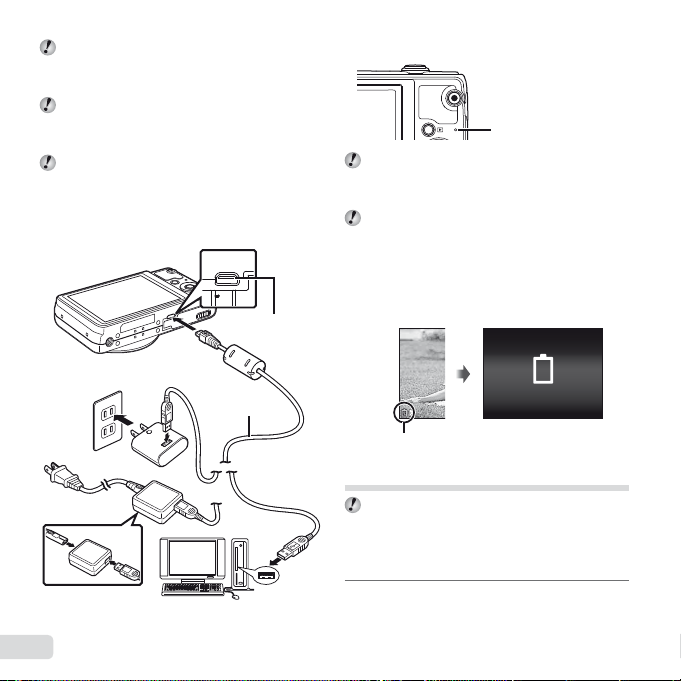
Підключення камери
Індикатор
Коли слід заряджати акумулятори
Windows
USB-адаптер змінного струму, який входить до
комплекту постачання, призначений для заряджання
та відтворення. Не виконуйте зйомку, коли до камери
під'єднаний адаптер змінного струму.
Після завершення заряджання або відтворення
обов'язково від'єднайте штепсель шнура живлення
USB-адаптера змінного струму від електричної
розетки.
Акумулятор можна зарядити шляхом підключення
камери до комп'ютера. Тривалість заряджання
залежить від продуктивності комп'ютера. (У деяких
випадках заряджання може тривати до 10 годин.)
Підключення камери
Мультироз'єм
Розетка
12
змінного
струму
UK
або
З'єднувач USB
(надається
в комплекті)
Індикатор
Індикатор
Увімк.: триває заряджання
Вимк.: заряджання
На момент покупки акумулятор заряджений
неповністю. Перед використанням обов’язково
зарядіть акумулятор, доки індикатор не перестане
світитися (протягом приблизно 4 годин).
Якщо індикатор не вмикається, камера підключена
неправильно або, можливо, акумулятор, камера,
комп’ютер чи USB-адаптер змінного струму
функціонують неналежним чином.
Коли слід заряджати акумулятори
Зарядіть акумулятор у разі появи наведеного нижче
повідомлення про помилку.
Блимає червоним
закінчилося
Battery Empty
Настройка за допомогою компактдиска з комплекту постачання
Встановлення комп'ютерного програмного
забезпечення «[ib]» за допомогою компакт-диска
з комплекту постачання можливе тільки на
комп'ютерах з операційною системою Windows.
Windows
Вставте компакт-диск із комплекту
1
постачання у пристрій для читання
компакт-дисків.
Page 13
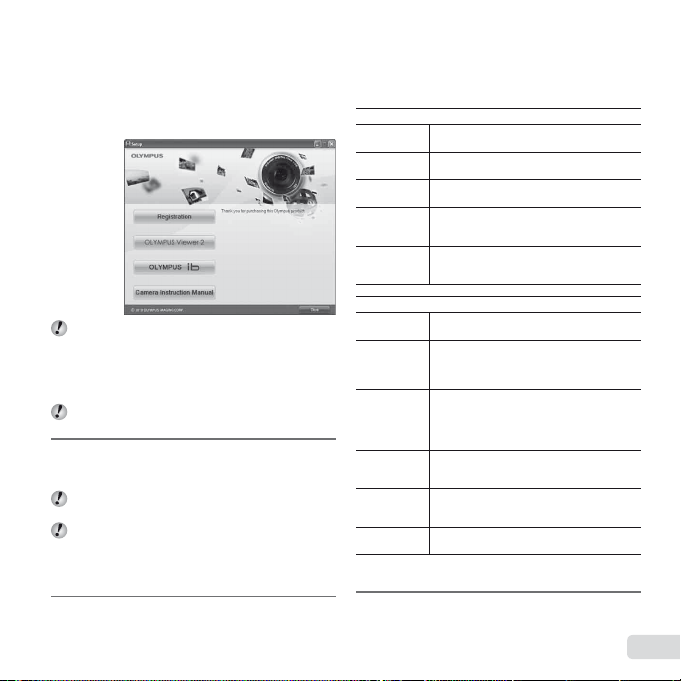
Windows XP
● Відобразиться діалогове вікно «Setup».
Windows Vista/Windows 7
● Відобразиться діалогове вікно «Autorun».
Натисніть піктограму «OLYMPUS Setup» для
відображення діалогового вікна «Setup».
Якщо вікно «Setup» не відображається, виберіть
пункт «Мій комп'ютер» (Windows XP) або «Комп'ютер»
(Windows Vista/Windows 7) у меню «Пуск». Двічі
клацніть піктограму компакт-диска (OLYMPUS Setup),
щоб відкрити вікно «OLYMPUS Setup», а потім двічі
клацніть піктограму «Launcher.exe».
Якщо відобразиться вікно «User Account Control»,
клацніть «Так» або «Продовжити».
Зареєструйте свій виріб Olympus.
2
● Натисніть кнопку «Registration» і дотримуйтеся
інструкцій на екрані.
Щоб зареєструвати камеру, необхідно підключити
її до комп’ютера. «Підключення камери» (стор. 12)
Якщо на екрані камери нічого не відображається
навіть після її підключення до комп'ютера,
можливо, розрядився акумулятор. Залиште камеру
підключеною до комп'ютера, доки зарядиться
акумулятор, а потім відключіть її і підключіть знову.
Встановіть комп'ютерне програмне
3
забезпечення «OLYMPUS Viewer 2» та «[ib]».
● Перед початком встановлення перевірте
системні вимоги.
● Натисніть кнопку «OLYMPUS Viewer 2» або
«OLYMPUS ib» та встановіть програмне
забезпечення, дотримуючись вказівок на екрані.
OLYMPUS Viewer 2
Операційна
система
Процесор
Оперативна
пам’ять
Вільне місце
на жорсткому
диску
Параметри
монітора
[ib]
Операційна
система
Процесор
Оперативна
пам’ять
Вільне місце
на жорсткому
диску
Параметри
монітора
Графічна
система
* Для отримання інформації про використання
програмного забезпечення див. інтерактивну довідку.
4
Windows XP (з пакетом оновлень 2 або
новішої версії)/Windows Vista/Windows 7
Pentium 4 з тактовою частотою 1,3 ГГц
або вище
1 ГБ або більше (рекомендується 2 ГБ
або більше)
1 ГБ або більше
1024 × 768 пікселів або більше
Щонайменше 65536 кольорів
(рекомендується 16770000 кольорів)
Windows XP (з пакетом оновлень 2 або
новішої версії)/Windows Vista/Windows 7
Pentium 4 з тактовою частотою 1,3 ГГц
або вище
(Pentium D з тактовою частотою 3,0 ГГц або
вище потребується для перегляду відео)
512 МБ або більше (рекомендується
1 ГБ або більше)
(1 ГБ або більше необхідно для
відеозображень – рекомендується 2 ГБ
або більше)
1 ГБ або більше
1024 × 768 пікселів або більше
Мінімум 65536 кольорів
(рекомендується 16770000 кольорів)
Відеокарта з пам'яттю щонайменше 64 МБ
та DirectX 9 або більш пізньої версії.
Встановіть посібник із використання камери.
● Натисніть кнопку «Camera Instruction Manual»
і дотримуйтеся інструкцій на екрані.
UK
13
Page 14
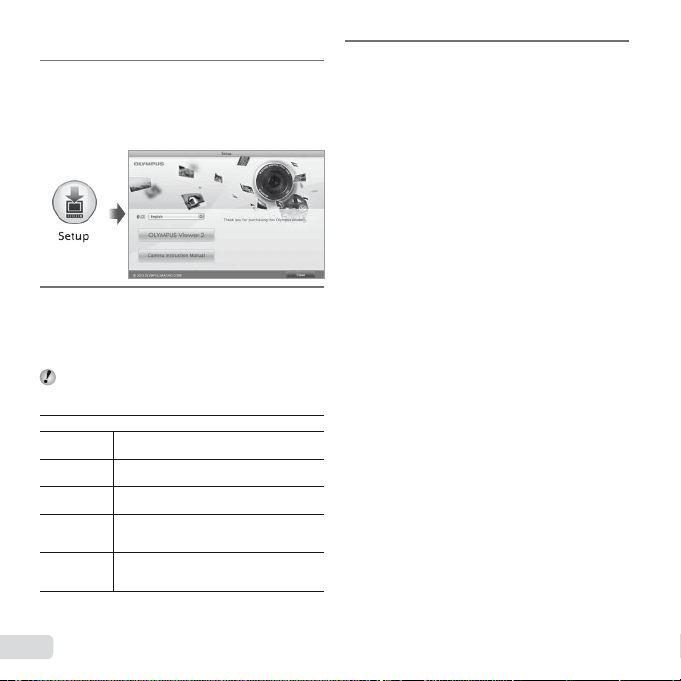
Macintosh
Macintosh
Вставте компакт-диск із комплекту постачання
1
у пристрій для читання компакт-дисків.
● Двічі клацніть піктограму компакт-диска
(OLYMPUS Setup) на робочому столі.
● Для відображення діалогового вікна «Setup»
двічі клацніть піктограму «Setup».
Встановіть програму «OLYMPUS Viewer 2».
2
● Перед початком встановлення перевірте
системні вимоги.
● Для встановлення програмного забезпечення
натисніть кнопку «OLYMPUS Viewer 2» та
дотримуйтеся інструкцій на екрані.
Зареєструватися можна за допомогою команди
«Registration» у меню «Help» програми
«OLYMPUS Viewer 2».
OLYMPUS Viewer 2
Операційна
система
Процесор
Оперативна
пам’ять
Вільне місце
на жорсткому
диску
Параметри
монітора
* У полі зі списком мов можна вибрати інші мови.
Для отримання інформації про використання
програмного забезпечення див. інтерактивну довідку.
14
Mac OS X v10.4.11-v10.6
Intel Core Solo/Duo, з тактовою
частотою 1,5 ГГц або вище
1 ГБ або більше (рекомендується 2 ГБ
або більше)
1 ГБ або більше
1024 × 768 пікселів або більше
Щонайменше 32000 кольорів
(рекомендується 16770000 кольорів)
UK
Скопіюйте інструкцію користувача камери.
3
Натисніть кнопку «Camera Instruction Manual»,
●
щоб відкрити папку з інструкціями користувача
камери. Скопіюйте на комп'ютер інструкцію на
бажаній мові.
Page 15
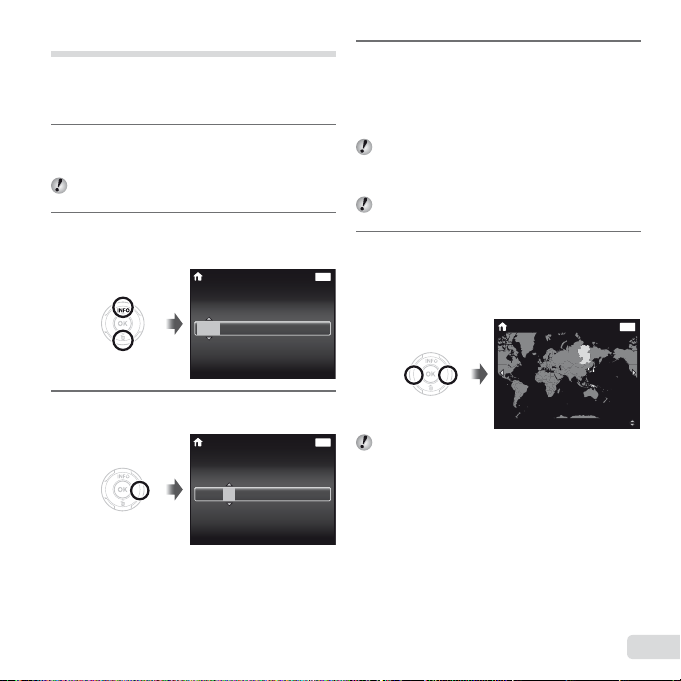
Мова, дата, час і часовий пояс
Можна вибрати мову для меню та повідомлень, які
відображаються на моніторі. Встановлені тут дата й
час також зберігаються в іменах файлів зображень,
надрукованих датах та інших даних.
Натисніть кнопку n, щоб увімкнути
1
камеру. За допомогою FGHI виберіть
потрібну мову, а потім натисніть кнопку A.
Меню можна використовувати, щоб змінити
вибрану мову. [W] (мова) (стор. 48)
На екрані встановлення дати й часу
2
виберіть за допомогою кнопок FG
значення року для параметра [Y].
Натисніть кнопку I, щоб зберегти
3
значення для параметра [Y].
X
Y M D Time
-- --
--
X
Y M D Time
-- --
--
Back
:..2012
Y/M/D
--
Back
:..2012
Y/M/D
--
Як у кроках 2 і 3, за допомогою кнопок
4
FGHI встановіть значення для
параметрів [M] (місяць), [D] (день),
[Time] (години та хвилини) і [Y/M/D]
(порядок відображення дати), а потім
натисніть кнопку A.
Щоб встановити точніші параметри, натисніть
кнопку Q, коли значення часового сигналу
становитиме 00 сек. під час встановлення
значень хвилин.
Меню можна використовувати, щоб змінити
вибрану дату й час. [X] (дата/час) (стор. 48)
За допомогою кнопки HI виберіть
5
часовий пояс своєї країни та натисніть
MENU
MENU
кнопку Q.
● За допомогою кнопок FG можна увімкнути або
вимкнути режим літнього часу ([Summer]).
Меню можна використовувати, щоб змінити
вибраний часовий пояс. [World Time] (стор. 48)
’12.02.26 12:30
Seoul
Tokyo
Back
Summer
MENU
UK
15
Page 16

Зйомка, перегляд та стирання
Зйомка, перегляд та стирання
Зйомка з оптимальною величиною
діафрагми та витримкою затвора
[Program Auto]
У цьому режимі активовано параметри автоматичної
зйомки, за потреби можна також вносити зміни до
широкого діапазону інших функцій меню зйомки,
наприклад корекції експозиції, балансу білого тощо.
Значення функції за замовчуванням
виділяються в
Натисніть кнопку n, щоб увімкнути
1
камеру.
Якщо індикатор [Program Auto] не відображається,
натисніть H, щоб вивести на екран меню
функцій, а потім встановіть режим зйомки P.
«Використання меню» (стор. 8)
16
UK
.
Індикатор [Program Auto]
44
ORM
N
Кількість нерухомих зображень,
які можна зберегти (стор. 62)
Монітор (екран режиму очікування)
0:00:340:00:34
Екран поточного режиму зйомки
Натисніть кнопку n ще раз, щоб
вимкнути камеру.
Візьміть камеру і скомпонуйте знімок.
2
PP
0.00.0
WB
AUTOWBAUTO
ISO
ISO
AUTO
AUTO
16
M
Тримаючи камеру, пильнуйте, щоб не закрити
спалах і мікрофон пальцем тощо.
Монітор
Горизонтальне положення
Вертикальне положення
Program Auto
PP
0.00.0
WB
AUTOWBAUTO
ISO
ISO
AUTO
AUTO
16
M
MENUMENU
Page 17
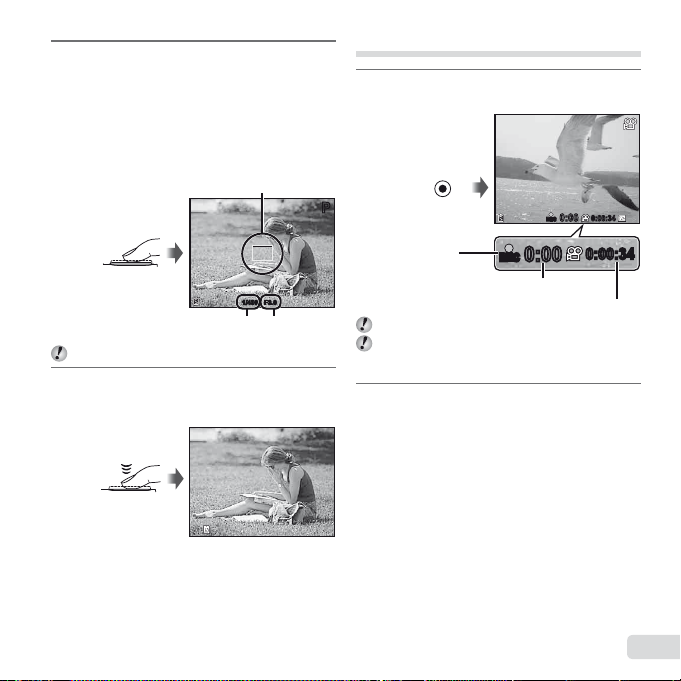
Натисніть кнопку спуску затвора
Перегляд зображень під час зйомки
3
наполовину для фокусування на об'єкті.
●
Після фокусування камери на об’єкті експозиція
буде зафіксована (відобразяться витримка та
значення діафрагми), а рамка автофокусування
набуде зеленого кольору.
● Камері не вдалося сфокусуватися, якщо рамка
автофокусування блимає червоним. Спробуйте
сфокусуватися знову.
Натисніть
наполовину
«Фокусування» (стор. 57)
Щоб зробити знімок, акуратно натисніть
4
кнопку спуску затвора до кінця, слідкуючи
за тим, щоб камера не тремтіла.
Натисніть до
кінця
Перегляд зображень під час зйомки
Натискання кнопки q дає змогу відтворити
зображення. Для повернення до режиму зйомки
натисніть кнопку q або натисніть кнопку спуску
затвора наполовину.
Рамка автофокусування
F3.0F3.01/4001/400
Витримка Величина
діафрагми
Екран огляду зображень
Відеозйомка
Натисніть кнопку R, щоб розпочати
1
записування.
PP
Починає світитися
червоним під час
записування
Звук також записуватиметься.
Режим зйомки, обраний для нерухомих зображень,
застосовується для відео (деякі режими зйомки не
можуть бути застосовані).
Натисніть кнопку R знову, щоб
2
зупинити запис.
RECREC
0:000:00
Поточна тривалість
Тривалість безперервного запису
0:00:340:00:34
RECREC
0:00
0:00
0:00:340:00:34
17
UK
Page 18
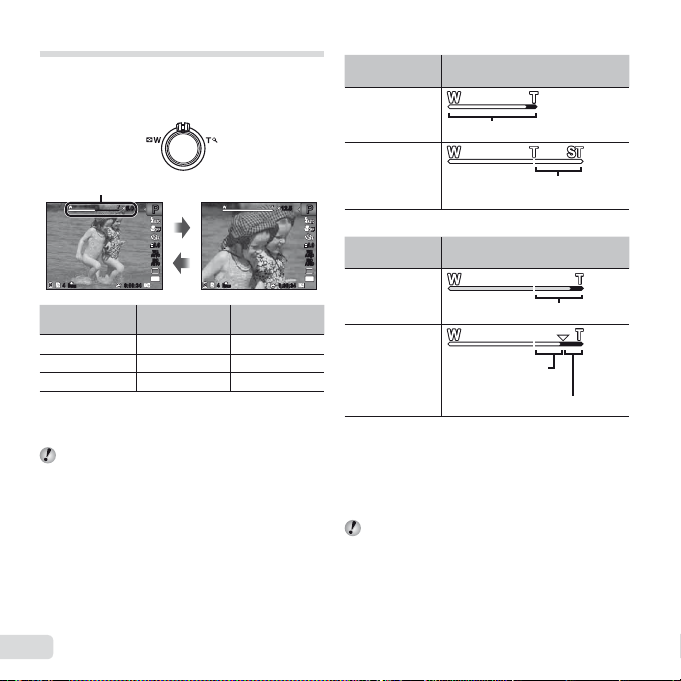
Використання масштабування
Зйомка більших зображень [Digital
Zoom]
Повертаючи важіль масштабування, можна
відрегулювати діапазон зйомки.
у бік W у бік T
Для [Digital Zoom] вибрано [Off]:
Розмір
зображення
Панель масштабування
16M
Діапазон оптичного масштабування
Панель масштабування
5.05.0
PP PP
0.00.0
WB
AUTOWBAUTO
ISO
ISO
AUTO
AUTO
16
44
ORM
N
Номер моделі
VR-360/D-760
VR-350/D-755
VR-340/D-750
Зйомка більших зображень [Digital
Zoom]
Вигляд панелі масштабування вказує на тип
і величину масштабування. Вигляд дисплея
змінюється залежно від значень, вибраних
для параметрів [Digital Zoom] (стор. 36) та
[Image Size] (стор. 33).
18
UK
M
0:00:340:00:34
Оптичне
масштабування
12,5 × 4 ×
10 × 4 ×
10 × 4 ×
44
ORM
N
масштабування
12.512.5
0:00:340:00:34
Цифрове
Інше
Зображення масштабується
Для [Digital Zoom] вибрано [On]:
0.00.0
WB
AUTOWBAUTO
ISO
ISO
AUTO
AUTO
16
M
Розмір
зображення
16M
Інше
Панель масштабування
Діапазон цифрового масштабування
Зображення
масштабується
і обтинається.
Діапазон цифрового масштабування
*1
Якщо розмір зображення менший повної роздільної
здатності, то при досягненні максимального
оптичного масштабування камера автоматично
змінить розмір зображення й обітне його до
встановленого розміру зображення. Якщо
параметр [Digital Zoom] має значення [On], то потім
розпочнеться цифрове масштабування.
Якщо під час зйомки панель масштабування
відображається червоним кольором, знімки
можуть бути «зернистими».
і обтинається.
*1
*1
Page 19
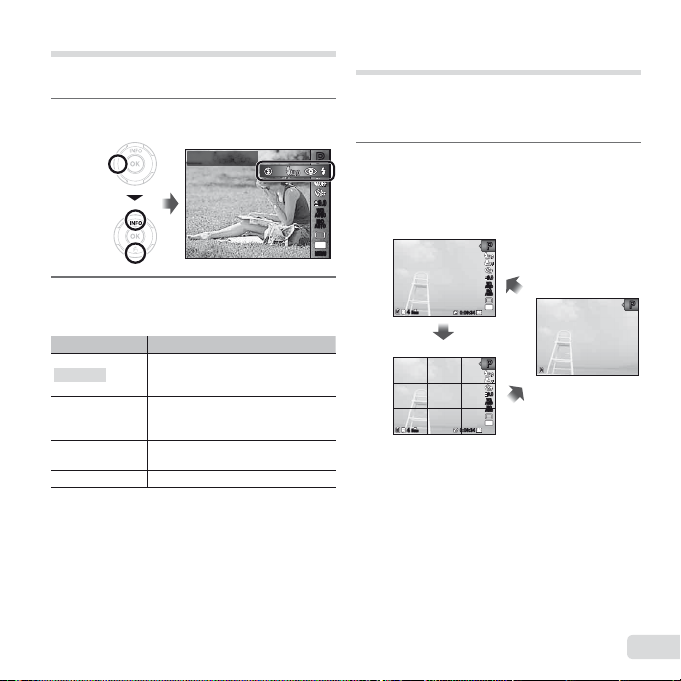
Використання спалаху
Функції спалаху можна вибрати для максимальної
відповідності умовам зйомки.
Виберіть режим спалаху в меню
1
функцій зйомки.
Flash Auto
За допомогою кнопок HI виберіть
2
потрібне значення параметра, а потім
натисніть кнопку Q для його встановлення.
Опція Опис
Flash Auto
Redeye
Fill In
Flash Off Спалах не спрацьовує.
Спалах спрацьовує автоматично
в умовах недостатнього або
контрового освітлення.
Попередні спалахи спрацьовують
для зменшення ефекту червоних
очей на фотографіях.
Спалах спрацьовує незалежно
від умов освітлення.
Зміна відображення інформації
про зйомку
Відображення інформації на екрані можна змінити
для максимальної відповідності умовам ситуації,
наприклад для усунення інформації з екрана або
точного встановлення композиції за допомогою сітки.
Натисніть кнопку F (INFO).
1
PP
0.00.0
WB
AUTOWBAUTO
ISO
ISO
AUTO
AUTO
16
M
MENUMENU
Відображена інформація про зйомку змінюється
●
в показаному нижче порядку після кожного
натискання кнопки. «Відображення режиму
зйомки» (стор. 4)
Звичайний режим
ORM
N
44
Детальний екран
ORM
N
44
0:00:340:00:34
0:00:340:00:34
PP
0.00.0
WB
AUTOWBAUTO
ISO
ISO
AUTO
AUTO
16
M
PP
0.00.0
WB
AUTOWBAUTO
ISO
ISO
AUTO
AUTO
16
M
Без інформації
PP
UK
19
Page 20
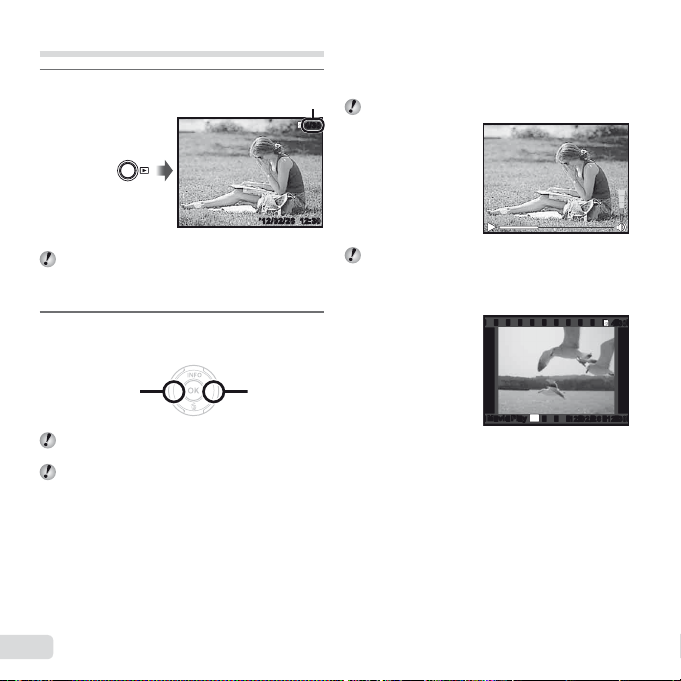
Перегляд зображень
Відтворення записів зі звуком
Відтворення відеозображень
Натисніть кнопку q.
1
Кількість кадрів і загальна кількість зображень
Відтворення записів зі звуком
Щоб відтворити звук, записаний із зображенням, виберіть
зображення і натисніть кнопку Q. На зображеннях,
записаних зі звуком, з’явиться піктограма .
[R] (нерухомі зображення) (стор. 39)
4/30
4/30
Відтворення зображення
Зображення, відзняті в режимі Q,
відображаються у вигляді групи Щоб відтворити
зображення у групі, встановіть важіль
масштабування в положення Т.
Виберіть зображення за допомогою
2
кнопок HI.
Відображення
попереднього
зображення
Для перемотування вперед утримуйте кнопку I,
а для перемотування назад утримуйте кнопку H.
Розмір відтворення зображень можна змінити.
«Індексне подання та перегляд великим планом»
(стор. 22)
20
UK
12:30’12/02/26’12/02/26 12:30
Відображення
наступного
зображення
Настройте гучність за допомогою FG.
Відтворення відеозображень
Виберіть відеозображення і натисніть кнопку Q.
Тривалість відтворення
OK
Movie PlayMovie Play
’12/02/26 12:30’12/02/26 12:30
Відеозображення
4/30
4/30
Page 21
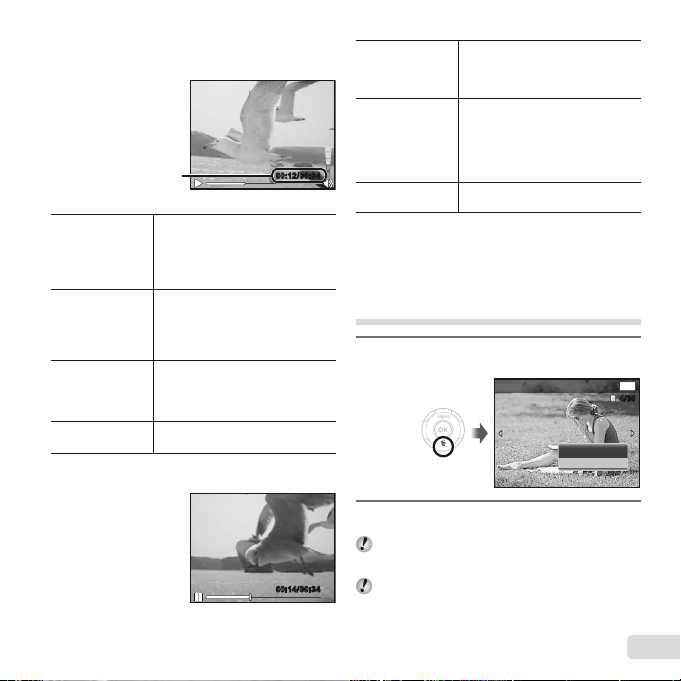
Операції під час відтворення
відеозображення
Операції під час призупинення відтворення
Припинення відтворення відеозображення
Операції під час відтворення
відеозображення
Час, що пройшов/
загальна тривалість зйомки
Призупинення
та відновлення
відтворення
Перемотування
вперед
Перемотування
назад
Настройка
гучності
Операції під час призупинення відтворення
Натисніть кнопку Q, щоб
призупинити відтворення. Щоб
відновити відтворення під час
паузи, перемотування вперед
або назад, натисніть кнопку Q.
Щоб перемотати вперед,
натисніть кнопку I. Щоб
збільшити швидкість
перемотування вперед, натисніть
кнопку I знову.
Натисніть кнопку H для
перемотування назад. Швидкість
перемотування збільшується
з
кожним натисканням кнопки H.
Настройте гучність за допомогою
кнопок FG.
У режимі призупинення
00:12/00:3400:12/00:34
Під час відтворення
00:14/00:3400:14/00:34
Натисніть кнопку F для
Перехід
Перехід до
наступного або
попереднього
кадру
Відновлення
відтворення
Припинення відтворення відеозображення
Натисніть кнопку m.
відображення першого кадру
і кнопку G для відображення
останнього кадру.
Натисніть кнопку I або H,
щоб перейти до наступного або
попереднього кадру. Натисніть та
потримайте кнопку I або H для
безперервного перемотування
вперед або назад.
Щоб відновити відтворення,
натисніть
кнопку Q.
Стирання зображень під час
відтворення (стирання зображень
по одному)
Відобразіть зображення, яке потрібно
1
стерти, та натисніть кнопку G (D).
Erase Back
За допомогою FG виберіть [Erase]
2
і натисніть кнопку Q.
Інформацію про одночасне стирання декількох
зображень див. у розділі «Стирання зображень
[Erase]» (стор. 40).
У разі видалення групового кадру видаляються
всі зображення у складі групи. Якщо група містить
зображення, які ви хотіли б зберегти, розкрийте
групу і встановіть захист для відповідних зображень.
Erase
Cancel
MENU
4/304/30
UK
21
Page 22
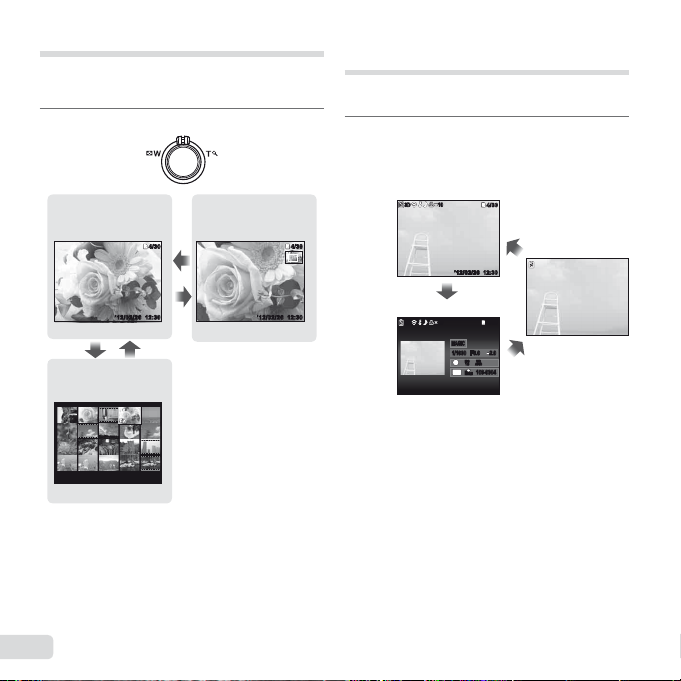
Індексне подання та великий план
Вибір зображення в індексному поданні
Прокручування зображення в режимі
великого плану
Індексне подання дає змогу швидко вибрати потрібне
зображення. Великий план (максимум 10-кратне
збільшення) дає змогу переглянути деталі зображення.
Поверніть важіль масштабування.
1
Режим перегляду
одного зображення
4/30
4/30
Великий план
4/30
W
4/30
Змінення відображення інформації
про зображення
Можна змінити параметри відображення на екрані
інформації про зйомку.
Натисніть кнопку F (INFO).
1
●
Відображена інформація про зображення
змінюється в показаному нижче порядку після
кожного натискання кнопки.
Звичайний режим
1010
3D3D
’12/02/26’12/02/2 6 12:3012:30
4/30
4/30
Без інформації
12:30’12/02/26’12/02/26 12:30
T
’12/02/26’12/02/26 12:30
WT
Індексне подання
’12/02/26 12:30
Вибір зображення в індексному поданні
За допомогою кнопок FGHI виберіть зображення
та натисніть кнопку Q, щоб відобразити вибране
зображення в режимі перегляду одного зображення.
Прокручування зображення в режимі
великого плану
За допомогою кнопок FGHI перейдіть до області
перегляду.
22
UK
12:30
Детальний екран
1010
3D3D
MAGICMAGIC
WB
ISO
ISO
1
AUTOWBAUTO
100
100
16
M
100-0004
100-0004
N
ORM
’12/02/2 6 12:30
4/30
4/30
2.02.0F3.0F3.01/10001/1000
Page 23
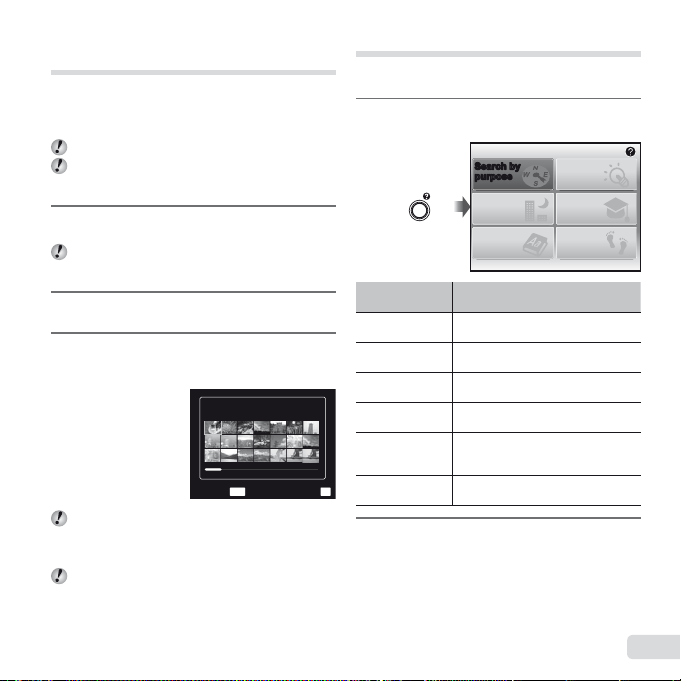
Відтворення 3D-зображень
(VR-360/D-760)
Зняті за допомогою камери 3D-зображення можна
відтворювати на пристроях, що підтримують формат
3D, підключивши їх до камери кабелем HDMI
(продається окремо).
«Зйомка 3D-зображень (режим W)» (стор. 27)
Перед відтворенням 3D-зображень уважно
прочитайте попередження в посібнику з
експлуатації пристрою, що підтримує формат 3D.
З'єднайте прилад, що підтримує формат
1
3D, з камерою за допомогою кабелю HDMI.
Інформацію про спосіб з'єднання та необхідну
настройку див. у розділі «Використання кабелю
HDMI» (стор. 46)
Натискаючи FG, виберіть [3D Show],
2
а потім натисніть кнопку Q.
За допомогою кнопок HI виберіть
3
3D-зображення для відтворення,
а потім натисніть кнопку Q.
MENU
Щоб розпочати показ слайдів, натисніть
кнопку m.
Для припинення показу слайдів натисніть
кнопку m або Q.
3D-зображення складаються з файлів JPEG
і файлів MPO. Видаливши якісь із цих файлів
на комп'ютері, ви не зможете відтворювати
3D-зображення.
SetSlideshow
Використання посібника камери
Використовуйте посібник камери для пошуку
операцій камери.
Натисніть кнопку E на екрані режиму
1
очікування або екрані відтворення.
Search by
Search by
purpose
purpose
Search by
situation
Search by
keyword
Вкладене
меню 2
Search by
purpose
Search for
a solution
Search by
situation
Search by
keyword
Learn about the
camera
OK
History
За допомогою кнопок FGHI виберіть
2
потрібний елемент.
Дотримуйтеся інструкцій на екрані для пошуку
●
потрібного вмісту.
Застосування
Пошук функцій та методів роботи.
Пошук рішення для проблем, що
виникають під час експлуатації.
Пошук за умовами зйомки чи
відтворення.
Пошук за ключовими словами
в камері.
Відображається інформація про
рекомендовані функції та основні
методи роботи для камери.
Пошук можна здійснювати
в журналі пошукових
Exit
Search for a
solution
Learn about the
camera
History
запитів.
UK
23
Page 24

Змінення режиму зйомки
Використання режимів зйомки
Використання режимів зйомки
Змінення режиму зйомки
Режим зйомки (P, M, Q, s, P, ~)
змінюється за допомогою меню функцій.
«Використання меню» (стор. 8)
Значення функції за замовчуванням
виділяються в
.
Зйомка з ефектами Beauty Fix
(режим
На деяких зображеннях редагування може не дати
бажаного результату.
Виберіть для режиму зйомки пункт Q.
1
Зйомка з автоматичними
параметрами (режим M)
Камера автоматично вибирає оптимальний режим
зйомки для певного сюжету. Камера визначає умови
зйомки і фіксує значення більшості параметрів.
Виберіть режим зйомки M.
1
Піктограма змінюється залежно від сюжетної
програми, яку автоматично вибирає фотокамера.
44
ORM
У певних випадках фотокамера може не вибрати
потрібний режим зйомки.
Якщо камері не вдається визначити оптимальний
режим, буде вибрано [Program Auto].
N
0:00:340:00:34
Натисніть кнопку G, щоб перейти до
2
вкладеного меню.
16
M
Q
)
Beauty
5
M
MENUMENU
Recommended
5
M
MENUMENU
24
UK
Page 25

За допомогою HI виберіть настройку
3
ретушування і натисніть Q для її
встановлення.
44
ORM
● При виборі [Set 1], [Set 2] або [Set 3]
ретушування виконується відповідно до
настройок Beauty. [Beauty Settings] (стор. 49)
Спрямуйте камеру на об'єкт. Перевірте
4
наявність рамки навколо обличчя,
визначеного камерою, а потім натисніть
кнопку спуску затвора, щоб зробити знімок.
Зберігається як відредаговане, так і оригінальне
зображення.
Якщо не вдається ретушувати зображення,
зберігається тільки не редаговане зображення.
Параметр [Image Size] для ретушованого
зображення отримує фіксоване значення [n].
N
Настройка ретушування
0:00:340:00:34
На екрані перегляду виберіть [OK]
5
або [Beauty Fix] і натисніть кнопку Q,
щоб зберегти або додатково ретушувати
зображення.
5
M
● Beauty Fix
1 Виберіть інструмент ретушування й натисніть
Q.
кнопку
Eye Color Back
2 Натисніть на екрані перегляду кнопку Q.
● Можна зареєструвати настройки Beauty Fix.
OK
Beauty Fix
MENU
Off
UK
25
Page 26

Використання оптимального режиму
Зйомка рухомих об'єктів, наприклад,
домашніх тварин ([
Pet])
для сюжетної програми (режим s)
Виберіть для режиму зйомки пункт s.
1
Scene Mode
16
MENUMENU
Натисніть кнопку G, щоб перейти до
2
вкладеного меню.
Portrait
16
MENUMENU
MENUMENU
За допомогою кнопок HI виберіть
3
оптимальний режим зйомки для певного
сюжету та натисніть кнопку Q.
16
У режимі s оптимальні параметри зйомки
для певних сюжетних програм встановлюються
заздалегідь.
З цієї причини деякі параметри в деяких режимах
можуть бути недоступними для змінення.
Опція Застосування
/
*1
Pet])
/
Фотокамера
робить знімок із
використанням
оптимальних
параметрів для
умов сюжетної
програми.
B Portrait/F Landscape/
G Night Scene
C Sport/N Indoor/W Candle
M
R Self Portrait/S Sunset
X Fireworks
d Documents/K Beach & Snow/
Pet/W 3D Photo
*1
Якщо об’єкт зйомки темний, автоматично вмикається
функція зменшення шуму зображення. При цьому
приблизно удвічі збільшується час зйомки, протягом
якого подальша зйомка недоступна.
*2
Тільки VR-360/D-760 і VR-350/D-755
Зйомка рухомих об'єктів, наприклад,
домашніх тварин ([
M
1 Кнопками HI виберіть пункт [ Pet], а потім
натисніть кнопку Q для його встановлення.
2 Утримуючи фотокамеру, наведіть рамку
автофокусування на об'єкт зйомки та натисніть
кнопку Q.
M
*1
/M Night+Portrait/
*1
● Коли фотокамера розпізнає об’єкт, рамка
автофокусування відслідковує його рухи для
постійного фокусування на об’єкті. «Постійне
фокусування на об'єкті, що рухається
(автофокусування з відстеженням)» (стор. 35).
*1
/V Cuisine/
*2
Піктограма, що вказує на поточний режим s
26
UK
44
ORM
N
0:00:340:00:34
Page 27

Зйомка 3D-зображень (режим
(VR-360/D-760, VR-350/D-755)
Зйомка 3D-зображень (режим W))
(VR-360/D-760, VR-350/D-755)
1 За допомогою HI виберіть [Auto] чи [Manual],
а потім натисніть кнопку Q для підтвердження.
Вкладене меню 1 Опис
Користувач лише компонує
Auto
Manual
У залежності від об'єкта та ситуації (надто мала
відстань між камерою й об'єктом) може здаватися,
що ефект 3D на зображенні відсутній.
знімки таким чином, щоб
рамки автофокусування та
вказівники збіглися, а затвор
спрацьовує автоматично.
Після зйомки першого
кадру перемістіть камеру,
щоб накласти об'єкт на
зображення на екрані.
Потім натисніть кнопку
спуску затвора.
Кут перегляду 3D залежить від об'єкта тощо.
Щоб вийти з режиму 3D-зйомки без збереження
зображення, натисніть кнопку m.
Для параметра [Image Size] (стор. 33)
встановлюється значення [0].
Коефіцієнт масштабування фіксується.
Фокус, експозиція і баланс білого фіксуються при
зйомці першого кадру.
Спалах фіксується в режимі [$Flash Off].
Зображення, зняті в режимі 3D, не можна
відобразити в форматі 3D на екрані цієї камери.
(тільки VR-360/D-760)
Зйомка зі спеціальними ефектами
(режим P)
Додавання до фотографії художніх ефектів за
допомогою магічного фільтра.
Виберіть режим зйомки P.
1
Magic Filter
Натисніть кнопку G, щоб перейти до
2
вкладеного меню.
Pop Art
9
1
2 3
0.00.0
WB
AUTOWBAUTO
16
M
MENUMENU
0.00.0
WB
AUTOWBAUTO
16
M
MENUMENU
UK
27
Page 28

За допомогою кнопок HI виберіть
PP
3
потрібний ефект, а потім натисніть
кнопку Q, щоб його встановити.
Піктограма, що вказує на поточний режим P
44
ORM
N
0:00:340:00:34
Режим зйомки Опція
1 Pop Art
2 Pin Hole
3 Fish Eye
*1
Магічний фільтр
*1
Зберігаються два зображення: вихідне зображення
і зображення, до якого було застосовано ефект.
*2
Тільки VR-360/D-760 і VR-350/D-755
У режимі P оптимальні параметри зйомки
встановлюються заздалегідь для кожного ефекту.
З цієї причини деякі параметри в деяких режимах
можуть бути недоступними для змінення.
4 Drawing
5 Soft Focus
6 Punk
7 Sparkle
8 Watercolor
9 Refl ection
*2
*2
Створення панорамних зображень
(режим ~)
Виконуйте зйомку зображень, які можна об’єднувати
для створення панорами за допомогою програмного
забезпечення з комплекту постачання.
Фокус, експозиція, положення масштабування
1
(стор. 18) і баланс білого (стор. 31) фіксуються
на першому кадрі.
Спалах (стор. 19) фіксується в режимі $ (Flash Off).
0.00.0
WB
AUTOWBAUTO
16
M
Виберіть режим зйомки ~ і натисніть
1
кнопку Q.
Panorama
За допомогою кнопок FGHI виберіть
2
напрямок панорамування.
0.00.0
WB
AUTOWBAUTO
16
M
MENUMENU
28
UK
Page 29

Натисніть кнопку спуску затвора, щоб
3
відзняти перший кадр, а потім скомпонуйте
другий знімок.
Перед першим
знімком
OK
Set
Після першого
знімка
1 212
MENU
● Після першого знімку область, показана
в білій рамці, з’являється знову на
боці дисплея, протилежному напрямку
панорамування. Зніміть подальші знімки
таким чином, щоб вони накладалися на
зображення на моніторі.
Повторюйте крок 3, доки не буде відзнято
4
потрібну кількість кадрів, а після
завершення натисніть кнопку m.
У панорамну зйомку можна включити до 10 кадрів.
Інструкції зі створення панорамних зображень
див. у інтерактивній довідці до програмного
забезпечення з комплекту постачання.
Exit
UK
29
Page 30

Скасування автоспуску після його запуску
Використання функцій зйомки
Використання функцій зйомки
«Використання меню» (стор. 8)
Значення функції за замовчуванням
виділяються в
.
Зйомка великих планів (макрозйомка)
Ця функція дає змогу фокусуватися на об’єктах,
знімаючи їх на малій відстані.
Виберіть функцію макрозйомки в меню
1
функцій зйомки.
Off
За допомогою кнопок HI виберіть
2
потрібне значення параметра, а потім
натисніть кнопку Q для його встановлення.
Опція Опис
Off Режим макрозйомки вимкнений.
Macro
Super Macro
*1
Коли масштабування встановлено в найбільш
широке положення (W).
*2
Коли масштабування встановлено в позицію
«телефото» (T).
*3
Масштабування встановлюється автоматично.
Під час макрозйомки не можна ввімкнути спалах
(стор. 19) і масштабування (стор. 18).
30
UK
Цей режим дає змогу виконувати
зйомку на відстані 20 см
до об'єкта.
Цей режим дає змогу виконувати
*3
зйомку на відстані 1 см до об'єкта.
*1
(90 см*2)
Використання автоспуску
Якщо повністю натиснути кнопку спуску затвора, знімок
буде зроблено з невеликою затримкою.
Виберіть режим автоспуску в меню
1
функцій зйомки.
Y
Off
PP
0.00.0
WB
AUTOWBAUTO
ISO
ISO
AUTO
AUTO
16
M
MENUMENU
За допомогою кнопок HI виберіть
2
потрібне значення параметра, а потім
натисніть кнопку Q для його встановлення.
Опція Опис
Y Off
Y 12 сек.
Y 2 сек.
Скасування автоспуску після його запуску
Натисніть кнопку m.
Функцію автоспуску вимкнуто.
Індикатор автоспуску світиться
упродовж прибл. 10 секунд, після
чого він блимає прибл. 2 секунди,
а потім робиться знімок.
Індикатор автоспуску світиться
впродовж приблизно 2 секунд,
а потім робиться знімок.
1212
PP
0.00.0
WB
AUTOWBAUTO
ISO
ISO
AUTO
AUTO
16
MENUMENU
22
M
Page 31

Настройка яскравості
Використання балансу білого одним дотиком
(корекція експозиції)
Можна збільшити чи зменшити стандартну яскравість
(відповідну експозицію), встановлену фотокамерою на
основі режиму зйомки (крім M, Q та s), щоб
отримати знімок потрібної якості.
Виберіть значення корекції експозиції
1
в меню функцій зйомки.
Exposure Comp.
Натискаючи кнопки HI, виберіть потрібне
2
значення яскравості, а потім натисніть
кнопку Q.
± 0.0
PP
1122
00
WB
AUTOWBAUTO
ISO
ISO
AUTO
AUTO
16
MENUMENU
Настроювання природної колірної
схеми (баланс білого)
Щоб кольори виглядали природно, виберіть значення
параметра балансу білого, яке відповідає сюжетній програмі.
Виберіть режим балансу білого в меню
1
функцій зйомки.
WB WB Auto
PP
WB
AUTOWBAUTO
ISO
ISO
AUTO
AUTO
16
MENUMENU
За допомогою кнопок HI виберіть
2
потрібне значення параметра, а потім
натисніть кнопку Q для його встановлення.
Опція Опис
WB Auto
Sunny
5
Cloudy
3
Incandescent
1
2211
Fluorescent
>
M
X
One Touch 1
Y
One Touch 2
Використання балансу білого одним дотиком
1 Виберіть функцію балансу білого у меню функцій.
2 За допомогою HI виберіть [X] або [Y]
і спрямуйте камеру на аркуш білого паперу.
3 Натисніть кнопку m.
0.00.0
M
Камера автоматично настроює
баланс білого відповідно до
сюжету зйомки.
Для зйомки за межами
приміщення за умов ясної погоди.
Для зйомки за межами
приміщення у хмарну погоду.
Для зйомки в умовах освітлення
лампою розжарювання.
Для зйомки в умовах білого
люмінесцентного освітлення
(офіси тощо).
Для настройки ніжних
які неможливо налаштувати за
допомогою інших параметрів
(авто, сонячний день, хмарна
погода, лампа розжарення чи
флуоресцентна лампа).
● Переконайтеся, що аркуш заповнює весь
екран і на ньому немає тіней.
● Рекомендується повернути важіль
масштабування в бік «телефото» (Т).
● При виконанні цієї процедури освітлення
має бути таким же, як і під час фактичної
фотозйомки.
● Затвор камери спускається, і реєструється
баланс білого.
● Зареєстрований баланс білого зберігається
в камері. Вимкнення живлення не
призводить до видалення цих даних.
● Якщо на кроці 2 вибрати [
зареєстрованим балансом білого, то буде
зареєстрований новий баланс білого
X
відтінків,
] або [Y] з уже
.
UK
31
Page 32

Неможливо зареєструвати баланс білого, якщо
біла ділянка недостатньо велика чи колір надто
світлий, темний або яскравий. Поверніться до
кроку 2. Або встановіть інший баланс білого.
Вибір чутливості ISO
Виберіть значення чутливості ISO в меню
1
функцій зйомки.
ISO Auto
1/400 F3.0
За допомогою кнопок HI виберіть
2
потрібне значення параметра, а потім
натисніть кнопку Q для його встановлення.
Опція Опис
ISO Auto
High ISO Auto
Значення
32
UK
Камера автоматично настроює
чутливість відповідно до сюжету
зйомки.
Камера використовує вищу
чутливість у порівнянні з [ISO Auto],
щоб мінімізувати розмиття,
спричинене переміщенням
об'єкта або тремтінням камери.
Для чутливості ISO
встановлюється вибране значення.
1/400 F3.0
Хоча менші значення ISO призводять до меншої
чутливості, в умовах повного освітлення можна
знімати чіткі зображення. Вищі значення призводять
до вищої чутливості, тому навіть в умовах поганого
освітлення можна знімати зображення навіть
за короткої витримки. Утім, висока чутливість
призводить до виникнення шумів на зображенні,
що може надати йому зернистого вигляду.
Послідовна зйомка (серійна зйомка)
Зображення знімаються послідовно, поки утримується
кнопка спуску затвора.
PP
Виберіть режим серійної зйомки в меню
1
функцій зйомки.
0.00.0
WB
AUTOWBAUTO
ISO
ISO
ISOISO
ISOISO
ISOISO
100
HIGH
HIGH
100
1600
1600
AUTO
AUTO
16
M
MENUMENU
Опція Опис
При кожному натисканні кнопки спуску
Single
o
*1
j
c
d
*1
Швидкість зйомки змінюється залежно від параметрів
[Image Size/Compression] (стор. 33/стор. 34).
затвора створюється один знімок.
Створення послідовних знімків
із параметрами фокусування,
Sequential
яскравості (експозиція) і балансу
білого, установленими під час
зйомки першого кадру.
Камера робить послідовні знімки
High-
з більшою швидкістю, ніж за
Speed1
застосування параметра [j].
Камера виконує послідовну зйомку
High-
з більш високою швидкістю, ніж
Speed2
у режимі [c].
Single
PP
0.00.0
WB
AUTOWBAUTO
ISO
ISO
AUTO
AUTO
22
16
M
MENUMENU
Page 33

Якщо встановлено [j], значення [Redeye] для
спалаху (стор. 19) настроїти неможливо. Окрім
того, якщо встановлено [c] або [d], для
спалаху настроюється режим [Flash Off].
Якщо встановлено [c] або [d], параметр
[Image Size] обмежено значенням [3] або
нижчим, а для чутливості ISO встановлюється
значення [ISO Auto].
Вертикальні лінії можуть з'являтися на знімку,
зробленому в режимі [d], якщо камеру
спрямовано на надзвичайно яскравий об'єкт
в умовах ясної погоди тощо.
Вибір розміру зображення для
фотографій (Image Size)
Виберіть розмір зображення в меню
1
функцій зйомки.
16M
16:9S
Натискаючи HI, виберіть потрібний
2
розмір зображення, а потім натисніть
кнопку Q.
44
Опція Опис
16M (4608×3456)
8M (3264×2448)
5M (2560×1920)
3M (2048×1536)
2M (1600×1200)
1M (1280×960)
VGA (640×480)
PP
16:9L (4608×2592)
0.00.0
WB
AUTOWBAUTO
ISO
ISO
AUTO
AUTO
16:9S (1920×1080)
5M8
M
16
M
MENUMENU
*1
Тільки VR-360/D-760
Використовується для друку
знімків формату А3.
Використовується для друку
знімків до формату А3 включно.
Використовується для друку
знімків формату А4.
Оптимально для друку
фотографій формату до A4.
Використовується для друку
зображень формату А5.
Використовується для друку
зображень формату листівки.
Використовується для
перегляду зображень на екрані
телевізора або для
електронною поштою та
використання на веб-сайтах.
Використовується для відтворення
зображень на широкоекранному
*1
телевізорі та для друку зображень
формату A3.
Використовується для
відтворення зображень на
широкоекранному телевізорі та
для друку зображень формату A5.
пересилання
UK
33
Page 34

Меню для функцій зйомки
Відновлення значень за замовчуванням для функцій зйомки [Reset]
Вибір режиму стиснення для
нерухомих зображень [Compression]
Вибір якості зображення для відео
[Image Size/Frame Rate]
Меню для функцій зйомки
Значення функції за замовчуванням виділяються в .
Докладні відомості про використання меню див. у розділі «Використання меню» (стор. 8).
Відновлення значень за замовчуванням для функцій зйомки [Reset]
K (меню камери 1) X Reset
Вкладене меню 2 Застосування
Yes
No Поточні параметри не змінюватимуться.
Вибір режиму стиснення для
нерухомих зображень [Compression]
K (меню камери 1) X Compression
Вкладене меню 2 Застосування
Fine Висока якість зображення.
Normal Звичайна якість зображення.
«Кількість знімків, які можна зберегти (нерухомі
зображення)/тривалість записування (відео)
у вбудованій пам'яті та на картці» (стор. 62)
34
UK
Відновлення значень за замовчуванням для наступних функцій меню.
• Режим зйомки (стор. 24)
• Спалах (стор. 19)
• Макрозйомка (стор. 30)
• Автоспуск (стор. 30)
• Корекція експозиції (стор. 31)
• Баланс білого (стор. 31)
• ISO (стор. 32)
• Серійна зйомка (стор. 32)
Вибір якості зображення для відео
[Image Size/Frame Rate]
A
(меню відео) X Image Size/Frame Rate
Вкладене
меню 1
Розмір
зображення
Frame Rate
*1
кадрів на секунду
«Кількість знімків, які можна зберегти (нерухомі
зображення)/тривалість записування (відео)
у вбудованій пам'яті та на картці» (стор. 63)
• Розмір зображення (нерухомі
зображення) (стор. 33)
• Функції меню в z
(меню зйомки
(меню відео) (стор. 34–37 )
Вкладене
меню 2
720P (1280×720)/
VGA (640×480)/
QVGA (320×240)
30fps*1/
*1
15fps
)/A
Застосування
Виберіть якість
зображення
відповідно до
розміру зображення
та частоти кадрів.
Вища частота
кадрів забезпечує
створення
рівномірних
відеозаписів.
Page 35

Зменшення розмитості, спричиненої
тремтінням камери під час зйомки
[Image Stabilizer] (нерухомі зображення)/
[IS Movie Mode] (відеозображення)
Вибір області фокусування [AF Mode]
Тривале фокусування на рухомому
об'єкті (автофокусування
з відстеженням)
Зменшення розмитості, спричиненої
тремтінням камери під час зйомки
[Image Stabilizer] (нерухомі зображення)/
[IS Movie Mode] (відеозображення)
K
(меню камери 1) X Image Stabilizer
(нерухомі зображення)/
A
(меню відео) X IS Movie Mode (відео)
Вкладене меню 2
Off
On
Значеннями за замовчуванням є [On] для
[Image Stabilizer] (нерухомі зображення) і [Off]
для [IS Movie Mode] (відеозображення).
Якщо для параметра [Image Stabilizer] (нерухомі
зображення) встановлено значення [On], то при
натисканні кнопки спуску затвора всередині
камери можуть виникати шуми.
Можливо, не вдасться здійснити стабілізацію
зображень, якщо тремтіння камери є надто сильним.
Надмірна витримка, наприклад, під час нічної
зйомки, може знизити ефективність функції
[Image Stabilizer] (нерухомі зображення).
Якщо під час зйомки функція [IS Movie Mode]
(відеозображення) має значення [On], зображення
перед збереженням дещо збільшиться.
Застосування
Функція стабілізації зображення
вимкнена. Це рекомендується для
зйомки, коли камеру зафіксовано на
штативі або іншій стійкій поверхні.
Функція стабілізації зображення
ввімкнена.
Вибір області фокусування [AF Mode]
K (меню камери 1) X AF Mode
Вкладене меню 2
Face/iESP
Spot
AF Tracking
*1
Для певних об’єктів рамка може не відображатися
або з’являтися через деякий час.
*2
Якщо рамка блимає червоним, камері не вдається
сфокусуватися. Спробуйте повторно натиснути
наполовину кнопку спуску затвора.
Тривале фокусування на рухомому
об'єкті (автофокусування
з відстеженням)
1
Утримуючи камеру, наведіть рамку автофокусування
на об'єкт зйомки та натисніть кнопку Q.
2 Коли фотокамера розпізнає об’єкт, рамка
автофокусування відслідковує його рухи для
постійного фокусування на об’єкті.
3 Для скасування відстеження натисніть кнопку Q.
Залежно від об’єкта та умов зйомки камера може
не зафіксувати фокус або не відстежити рух об’єкта.
Якщо камера не відстежує рух об’єкта,
рамка автофокусування стає червоною.
Застосування
Фотокамера фокусується
автоматично. (Коли камера
виявляє обличчя, воно виділяється
білою рамкою
затвора натиснуто наполовину
й камері вдається сфокусуватися,
рамка стає зеленою
обличчя не виявлено, камера
вибирає об’єкт у рамці
і фокусується автоматично.)
Камера фокусується на об’єкті,
розташованому в межах рамки
автофокусування.
Фотокамера автоматично
відстежує рух об’єкта і постійно
фокусується на ньому.
*1
; коли кнопку спуску
*2
. Якщо
UK
35
Page 36

Зйомка зі збільшенням, що
перевищує оптичне масштабування
[Digital Zoom]
Запис звуку під час зйомки
відеозображень [
Використання допоміжного променя
автофокусування для фокусування
на затемненому об'єкті [AF Illuminat.]
Зйомка зі збільшенням, що
перевищує оптичне масштабування
[Digital Zoom]
K (меню камери 1) X Digital Zoom
Вкладене меню 2
Off
On
Функція [Digital Zoom] недоступна, якщо вибрано
режим [% Super Macro] (стор. 30).
Вигляд панелі масштабування залежить від
параметра, встановленого для [Digital Zoom].
«Зйомка більших зображень [Digital Zoom]» (стор. 18)
Запис звуку під час зйомки
відеозображень [RR]]
Застосування
Вимкнення цифрового
масштабування.
Увімкнення цифрового
масштабування.
A (меню відео) X R
Вкладене меню 2
Off Звук не записується.
On Звук записується.
Застосування
Використання допоміжного променя
автофокусування для фокусування
на затемненому об'єкті [AF Illuminat.]
K (меню камери 1) X AF Illuminat.
Вкладене меню 2
Off
On
Застосування
Підсвічування автофокусування
не використовується.
Коли кнопка спуску затвора
натиснута наполовину, для
допомоги фокусуванню вмикається
підсвічування автофокусування.
Підсвічування автофокусування
36
UK
Page 37

Відображення інструкцій піктограм
[Icon Guide]
Нанесення дати запису на фотографії
[Date Stamp]
Відображення інструкцій піктограм
[Icon Guide]
K (меню камери 1) X Icon Guide
Вкладене меню 2
Off
On
Інструкції піктограм
Нанесення дати запису на фотографії
[Date Stamp]
Застосування
Інструкції піктограм не
відображаються.
Пояснення вибраної піктограми
відображається, якщо вибрано
піктограму режиму зйомки або
піктограму меню функцій зйомки
(наведіть курсор на піктограму
на деякий час, щоб відобразити
пояснення).
Program Auto
Functions can be
changed manually.
PP
0.00.0
WB
AUTOWBAUTO
ISO
ISO
AUTO
AUTO
16
MENUMENU
K (меню камери 2) X Date Stamp
Вкладене меню 2
Off Не наносити дату на фотографії.
On
Якщо попередньо не настроїти годинник,
то параметр [Date Stamp] буде недоступний.
«Мова, дата, час і часовий пояс» (стор. 15)
Видалити позначку дати неможливо.
Параметр [Date Stamp] недоступний у режимі ~,
у режимі 3D і під час послідовної зйомки.
Застосування
Наносити на нові фотографії дату
їх зйомки.
M
37
UK
Page 38

Меню для функцій відтворення, редагування та друку
Відтворення знімків в автоматичному
режимі [Slideshow]
Початок показу слайдів
Перехід на один кадр уперед або назад
Припинення показу слайдів
Змінення розміру зображення [
Обтинання зображень [
Меню для функцій відтворення, редагування та друку
Значення функції за замовчуванням
виділяються в
Відтворення знімків в автоматичному
режимі [Slideshow]
q (меню відтворення) X Slideshow
Початок показу слайдів
Вкладене
меню 2
BGM
Тип
Start ―
1 Виберіть бажані значення для параметрів [BGM]
і [Type].
2 Виберіть [Start] і натисніть кнопку Q.
Перехід на один кадр уперед або назад
Під час показу слайдів натисніть кнопку I, щоб
перейти на один кадр уперед, або натисніть кнопку H,
щоб повернутися на один кадр назад.
Припинення показу слайдів
Натисніть кнопку Q або m.
38
UK
.
Вкладене
меню 3
Off/On
Normal/Fader/
Zoom
Застосування
Слугує для вибору
параметрів фонової
музики.
Слугує для вибору
типу ефекту переходу
між слайдами.
Слугує для початку
показу слайдів.
Змінення розміру зображення [QQ]]
q (меню відтворення) X Edit X Q
Вкладене
меню 2
7 640 × 480
320 × 240
1 Виберіть зображення за допомогою кнопок HI.
2 За допомогою кнопок FG виберіть розмір
і натисніть кнопку Q.
Обтинання зображень [PP]]
Застосування
Завдяки цій функції можна
зберегти зображення з високою
роздільною здатністю як окреме
зображення меншого розміру
для використання у вкладеннях
електронної пошти й інших
програмах.
q (меню відтворення) X Edit X P
1 За допомогою кнопок HI виберіть зображення,
а потім натисніть кнопку Q.
2 За допомогою важеля масштабування виберіть
розмір обтинання; пересувати рамку обтинання
можна кнопками FGHI.
MENU
3 Натисніть кнопку Q.
● Відредаговане зображення буде збережене як
окреме зображення.
Back
Page 39

Додавання звуку до нерухомих
зображень [
Ретушування облич на нерухомих
зображеннях [Beauty Fix]
Beauty Fix
Збільшення яскравості областей, темних
через контрове освітлення, недостатнє
освітлення або інші причини [Lighting Fix]
Додавання звуку до нерухомих
зображень [RR]]
q (меню відтворення) X Edit X R
1 Виберіть зображення за допомогою кнопок HI.
2 Направте мікрофон на джерело звуку.
Мікрофон
3 Натисніть кнопку Q.
● Розпочнеться запис.
● Камера додає (записує) звук упродовж прибл.
4 секунд під час відтворення зображення.
Ретушування облич на нерухомих
зображеннях [Beauty Fix]
q (меню відтворення) X Edit X Beauty Fix
На деяких зображеннях редагування може не дати
бажаного результату.
1 За допомогою кнопок HI виберіть зображення,
а потім натисніть кнопку Q.
2 За допомогою FG виберіть інструмент
ретушування і натисніть кнопку Q.
3 На екрані перегляду виберіть [OK] або [Beauty Fix]
і натисніть кнопку Q, щоб зберегти або додатково
ретушувати зображення.
● Ретушоване зображення зберігається як окреме
зображення.
OK
Beauty Fix
Параметр [Image Size] для ретушованого
зображення отримує фіксоване значення [n].
Beauty Fix
1 Виберіть інструмент ретушування й натисніть
кнопку Q.
2 Натисніть на екрані перегляду кнопку Q.
Збільшення яскравості областей, темних
через контрове освітлення, недостатнє
освітлення або інші причини [Lighting Fix]
Eye Color Back
Off
MENU
q (меню відтворення) X Edit X Lighting Fix
На деяких зображеннях редагування може не дати
бажаного результату.
Процес ретушування може знизити роздільну
здатність зображення.
1 За допомогою кнопок HI виберіть зображення,
а потім натисніть кнопку A.
● Відредаговане зображення зберігається як
окреме зображення.
UK
39
Page 40

Ретушування червоних очей у режимі
зйомки зі спалахом [Redeye Fix]
Стирання зображень [Erase]
Видалення всіх зображень [All Erase]
Вибір і стирання зображень по одному
[Sel. Image]
Ретушування червоних очей у режимі
зйомки зі спалахом [Redeye Fix]
q (меню відтворення) X Edit X Redeye Fix
На деяких зображеннях редагування може не дати
бажаного результату.
Процес ретушування може знизити роздільну
здатність зображення.
1 За допомогою кнопок HI виберіть зображення,
а потім натисніть кнопку A.
● Відредаговане зображення зберігається як
окреме зображення.
Стирання зображень [Erase]
q (меню відтворення) X Erase
Вкладене меню 1
All Erase
Sel. Image
Erase
Видаляючи зображення, збережені у вбудованій
пам’яті, переконайтеся у відсутності у фотокамері
картки пам’яті.
Видалення всіх зображень [All Erase]
1 За допомогою FG виберіть [All Erase] і натисніть
кнопку Q.
2 За допомогою FG виберіть пункт [Yes] і натисніть
кнопку Q.
Застосування
Будуть стерті всі зображення
у внутрішній пам'яті або на картці.
Зображення вибираються
та стираються по одному.
Стирання відображуваного
зображення.
Вибір і стирання зображень по одному
[Sel. Image]
1 За допомогою FG виберіть пункт [Sel. Image]
і натисніть кнопку Q.
2 За допомогою кнопок HI виберіть зображення,
яке потрібно стерти, а потім натисніть кнопку Q,
щоб додати до зображення позначку R.
● Поверніть важіль масштабування в бік W для
відображення індексного подання. Зображення
можна швидко вибрати за допомогою кнопок
FGHI. Поверніть у бік T, щоб повернутися
до покадрового відображення.
(1)
Sel. Image
Позначка R
3 Повторіть крок 2, щоб вибрати зображення,
які потрібно стерти, а потім натисніть кнопку m
для стирання вибраних зображень.
4 За допомогою кнопок FG виберіть пункт [Yes]
і натисніть кнопку Q.
● Зображення з позначкою R будуть видалені.
Erase/Cancel
4/30
MENU
OK
40
UK
Page 41

Збереження параметрів друку
в даних зображення [Print Order]
Захист зображень [
Повертання зображень [
Збереження параметрів друку
в даних зображення [Print Order]
q (меню відтворення) X Print Order
«Резервування друку (DPOF)» (стор. 53)
Захист зображень [RR]]
q (меню відтворення) X R
Захищені зображення не можна видалити
за допомогою функції [Erase] (стор. 21, 40),
[Sel. Image] або [All Erase] (стор. 40), але всі
зображення видаляються командою [Memory
Format]/[Format] (стор. 42).
1 Виберіть зображення за допомогою кнопок HI.
2 Натисніть кнопку Q.
● Натисніть кнопку Q знову, щоб скасувати
параметри.
3 За потреби повторіть кроки 1 і 2 для захисту
інших зображень і натисніть кнопку m.
Повертання зображень [yy]]
q (меню відтворення) X y
1 Виберіть зображення за допомогою кнопок HI.
2 Натисніть кнопку Q, щоб повернути зображення.
3 За потреби повторіть кроки 1 і 2 для
встановлення параметрів для інших зображень
і натисніть кнопку m.
Нова орієнтація знімка збережеться навіть після
вимкнення фотокамери.
UK
41
Page 42

Меню для інших параметрів камери
Повне стирання даних
[Memory Format]/[Format]
Копіювання зображень із внутрішньої
пам'яті на картку [Backup]
Використання картки Eye-Fi [Eye-Fi]
Меню для інших параметрів камери
Значення функції за замовчуванням виділяються в .
Повне стирання даних
[Memory Format]/[Format]
d (меню настройки 1) X Memory Format/Format
Перед форматуванням переконайтеся, що внутрішня
пам'ять або картка не містить важливих даних.
Перед першим використанням або після
використання з іншими моделями фотокамер
або комп'ютерами картки потрібно форматувати
за допомогою цієї камери.
Вкладене меню 2
Yes
No Скасування форматування.
*1
Обов’язково витягніть картку перед форматуванням
внутрішньої пам’яті.
Копіювання зображень із внутрішньої
пам'яті на картку [Backup]
Застосування
Повне стирання даних зображень
у внутрішній пам’яті
картці (включно із захищеними
зображеннями).
*1
або на
Використання картки Eye-Fi [Eye-Fi]
d (меню настройки 1) X Eye-Fi
Вкладене меню 2
All
Sel. Image
Off Вимкнути передачу даних Eye-Fi.
Уважно прочитайте посібник з експлуатації картки
Eye-Fi та дотримуйтеся наведених у ньому
інструкцій.
Дотримуйтеся законів і нормативних актів,
що діють у країні, де використовується камера
з карткою Eye-Fi.
У місцях, де передача даних Eye-Fi заборонена,
наприклад, у літаку, виймайте картку Eye-Fi
з камери або встановлюйте для параметра
[Eye-Fi] значення [Off].
Ця камера не підтримує режим Endless
картки Eye-Fi.
d (меню настройки 1) X Backup
Вкладене меню 2
Yes
No Резервне копіювання скасовується.
Застосування
Резервне копіювання зображень
із вбудованої пам'яті на
картку пам'яті.
Застосування
Автоматична відправка всіх
зображень.
Автоматична відправка вибраних
зображень.
42
UK
Page 43

Вибір способу підключення камери
до інших пристроїв [USB Connection]
Системні вимоги
Увімкнення камери за допомогою
кнопки
Power On]
Збереження режиму в разі вимкнення
камери [Keep
K
Settings]
Вибір способу підключення камери
до інших пристроїв [USB Connection]
d (меню настройки 1) X USB Connection
Вкладене меню 2
Auto
Зберігання
MTP
Print
Системні вимоги
Windows
Macintosh Mac OS X 10.3 або новішої версії
Навіть якщо комп’ютер обладнано портами USB,
Windows XP (з пакетом оновлень версії
1 або пізнішої)/Windows Vista/Windows 7
у наведених нижче випадках не гарантується
належна робота:
● комп’ютери з портами USB, встановленими
за допомогою карток розширення тощо
● комп’ютери без встановленої на заводі
операційної системи і самостійно зібрані
комп’ютери
Застосування
Коли камера підключена до іншого
пристрою, відображається екран
вибору параметрів.
Для передачі зображень на
комп'ютер, а також для використання
програмного забезпечення
з комплекту постачання, коли
камера підключена до комп'ютера.
Для передачі зображень на
комп’ютер Windows Vista або
Windows 7 без використання
програмного забезпечення
з комплекту постачання.
Коли камеру підключено
до принтера, який підтримує
стандарт PictBridge.
Увімкнення камери за допомогою
кнопки qq [ [qq
Power On]
d (меню настройки 1) X q Power On
Вкладене меню 2
No
Yes
Збереження режиму в разі вимкнення
камери [Keep
Застосування
Камеру вимкнуто. Щоб
увімкнути фотокамеру, натисніть
кнопку n.
Натисніть і утримуйте кнопку q,
щоб увімкнути камеру в режимі
відтворення.
K
Settings]
d (меню настройки 1) X Keep K Settings
Вкладене меню 2
Yes
No
Застосування
Режим зйомки зберігається
після вимкнення фотокамери
та повторно активується при
наступному її увімкненні.
При увімкненні камери
встановлюється режим зйомки P.
UK
43
Page 44

Вибір звуку фотокамери та його
гучності [Sound Settings]
Настроювання CCD та функції
обробки зображень [Pixel Mapping]
Щоб настроїти CCD і функції обробки
зображень
Настроювання яскравості монітора [
Вибір звуку фотокамери та його
гучності [Sound Settings]
d (меню настройки 1) X Sound Settings
Вкладене
меню 2
Sound Type
Volume
q Volume
Вкладене
меню 3
1/2/3
OFF (без звуку)
або 5 рівнів
гучності
OFF (без звуку)
або 5 рівнів
гучності
Застосування
Виберіть звуковий
супровід для
елементів
керування
камери.
Виберіть гучність
звукового
супроводу
для елементів
керування
камери.
Настроювання
гучності під час
відтворення
зображень.
Настроювання CCD та функції
обробки зображень [Pixel Mapping]
d (меню настройки 2) X Pixel Mapping
Цю функцію вже настроєно на заводі, тому відразу
після придбання не потрібно вносити жодних
настройок. Рекомендується користуватися нею
приблизно раз на рік.
Для отримання найкращих результатів перед
оптимізацією зображення зачекайте принаймні одну
хвилину, відзнявши або переглянувши зображення.
Якщо під час оптимізації зображення вимкнути
камеру, обов’язково знову виконайте цей процес.
Щоб настроїти CCD і функції обробки
зображень
Натисніть кнопку Q після відображення пункту [Start]
(вкладене меню 2).
● Камера водночас перевірить і настроїть CCD
та функцію обробки зображень.
Настроювання яскравості монітора [ss]]
d (меню настройки 2) X s
Вкладене меню 2
Bright/Normal
Застосування
Дає змогу вибрати яскравість
монітора залежно від яскравості
оточення.
44
UK
Page 45

Перегляд зображень на телевізорі [TV Out] (VR-360/D-760)
Перегляд зображень на телевізорі
Перегляд зображень на телевізорі [TV Out] (VR-360/D-760)
d (меню настройки 2) X TV Out
Вкладене меню 2 Вкладене меню 3 Застосування
NTSC
NTSC/PAL
PAL
HDMI Out
HDMI Control
Параметри камери за замовчуванням відрізняються в залежності від регіону продажу.
Перегляд зображень на телевізорі
Використання кабелю AV
1 Оберіть сумісний із телевізором формат відеосигналу ([NTSC]/[PAL]).
2 Підключіть камеру до телевізора.
480p/576p/720p/1080i Виберіть формат виходу HDMI.
Off
On
Оберіть даний пункт, якщо камеру потрібно підключити до телевізора
у країні чи регіоні з використанням стандарту NTSC (наприклад,
Північна Америка, Тайвань, Корея і Японія).
Оберіть даний пункт, якщо камеру потрібно підключити до телевізора
у країні чи регіоні з використанням стандарту PA L (наприклад,
Європа та Китай).
Керування відтворенням за допомогою камери.
Керування відтворенням за допомогою пульта дистанційного
керування телевізора.
Мультироз'єм
Кабель AV ( надається
в комплекті)
Підключіть до роз’ємів
відеовходу (жовтий)
і аудіовходу (білий)
телевізора.
UK
45
Page 46

Використання кабелю HDMI
Використання пульта дистанційного керування
1 Оберіть сумісний із телевізором формат цифрового сигналу ([480p/576p]/[720p]/[1080i]).
2 Підключіть камеру до телевізора.
3 Увімкніть телевізор і виберіть вхідний роз’єм HDMI, до якого підключена камера.
4 Увімкніть камеру і переглядайте зображення за допомогою FGHI.
У різних країнах та регіонах використовуються різні стандарти відеосигналу. Перед підключенням камери
оберіть стандарт відеосигналу, який відповідає стандарту телевізора.
Не підключайте кабель HDMI, коли камера підключена до комп’ютера або іншого пристрою за допомогою
кабелю USB.
Кришка роз'єму
Кабель HDMI
Міні-роз’єм HDMI
Докладнішу інформацію див. у посібнику з експлуатації телевізора.
Якщо камеру підключено до телевізора за допомогою як кабелю AV, так і кабелю HDMI,
використовуватиметься кабель HDMI.
Зображення та інші дані можуть бути обрізанні для відображення на телевізорі.
Використання пульта дистанційного керування
1 Виберіть [On] для [HDMI Control] і вимкніть камеру.
2 Підключіть камеру до телевізора за допомогою кабелю HDMI. «Використання кабелю HDMI» (стор. 46)
3 Спочатку увімкніть телевізор, а потім камеру.
● Дотримуйтесь інструкцій на екрані телевізора для управління камерою.
На деяких телевізорах операції не можна виконувати за допомогою пульта дистанційного керування, навіть
якщо інструкція з операцій відображається на екрані.
У такому випадку встановіть для [HDMI Control] значення [Off] і використовуйте камеру для керування.
Підключіть камеру до
роз'єму HDMI телевізора.
46
UK
Page 47

Вибір системи відеосигналу відповідно до телевізора [NTSC/PAL]
(VR-350/D-755, VR-340/D-750)
Відтворення зображень із фотокамери на телевізорі
Вибір системи відеосигналу відповідно до телевізора [NTSC/PAL]
(VR-350/D-755, VR-340/D-750)
d (меню настройки 2) X NTSC/PAL
Вкладене меню 2 Застосування
NTSC Підключення камери до телевізора у Північній Америці, Тайвані, Кореї, Японії тощо.
PAL Підключення камери до телевізора в європейських країнах, Китаї тощо.
Параметри за замовчуванням залежать від регіону продажу фотокамери.
Відтворення зображень із фотокамери на телевізорі
1
За допомогою камери виберіть таку саму систему відеосигналу, що й на підключеному телевізорі ([NTSC]/[PAL]).
2 Підключіть камеру до телевізора.
Мультироз'єм
Підключіть до роз’ємів
відеовходу (жовтий) і аудіовходу
Кабель AV
(надається
у комплекті)
3 Увімкніть телевізор і змініть «INPUT» на «VIDEO» (вхідне гніздо, підключене до фотокамери).
4 Натисніть кнопку q, а потім за допомогою кнопок HI виберіть зображення, яке потрібно відтворити.
Вибір системи телевізійного відеосигналу залежить від країн і регіонів. Перед переглядом зображень
із камери на телевізорі виберіть відеовихід відповідно до типу відеосигналу телевізора.
Докладні відомості про змінення вхідного джерела телевізора див. у посібнику з експлуатації телевізора.
Залежно від параметрів телевізора відображені зображення й інформація можуть обтинатися.
(білий) телевізора.
UK
47
Page 48

Заощадження заряду акумулятора
між знімками [Power Save]
Відновлення режиму очікування
Зміна мови дисплея [
Встановлення дати й часу [
Вибір часового поясу вашої країни та країн, якими ви подорожуєте [World Time]
Заощадження заряду акумулятора
між знімками [Power Save]
d (меню настройки 2) X Power Save
Вкладене меню 2
Off Скасування функції [Power Save].
On
Відновлення режиму очікування
Натисніть будь-яку кнопку.
Вибір часового поясу вашої країни та країн, якими ви подорожуєте [World Time]
Застосування
Якщо фотокамера не
використовується протягом прибл.
10 сек., монітор автоматично
вимикається для заощадження
заряду акумулятора.
Зміна мови дисплея [WW]]
d (меню настройки 2) X W
Вкладене меню 2
Languages
1 За допомогою кнопки FGHI виберіть потрібну
мову, а потім натисніть кнопку Q.
Встановлення дати й часу [XX]]
Застосування
Вибирається мова для меню
та повідомлень про помилки,
які відображаються на моніторі.
d (меню настройки 2) X X
«Мова, дата, час і часовий пояс» (стор. 15)
d (меню настройки 2) X World Time
Ви не зможете вибрати часовий пояс [World Time], якщо годинник камери не настроєно за допомогою пункту [X].
Вкладене меню 2 Вкладене меню 3 Застосування
Home/Alternate
*1
x
*1, 2
z
*1
Для регіонів, де годинники переводять на літній час, за допомогою кнопок FG увімкніть режим літнього
часу ([Summer]).
*2
Під час вибору часового поясу камера автоматично розраховує різницю в часі між вибраним поясом і часовим
поясом країни проживання (x), щоб відобразити час у часовому поясі пункту призначення подорожі (z).
x
z
—
—
Час у часовому поясі вашої країни (часовий пояс, вибраний для x
у вкладеному меню 2).
Час у часовому поясі пункту призначення (час, вибраний для z
у вкладеному меню 2).
Виберіть часовий пояс своєї країни (x).
Виберіть часовий пояс пункту призначення подорожі (z).
48
UK
Page 49

Реєстрація настройок Beauty Fix
[Beauty Settings]
Реєстрація настройок Beauty Fix
[Beauty Settings]
d (меню настройки 3) X Beauty Settings
На деяких зображеннях редагування може не дати
бажаного результату.
1 За допомогою FG виберіть настройку
ретушування і натисніть кнопку Q.
2 Натисніть кнопку спуску затвора, щоб зробити
портретний знімок.
Take a portrait picture.
Зображення не зберігається.
3 Виберіть інструмент ретушування й натисніть
кнопку Q.
Eye Color Back
Off
4 Щоб зберегти зображення, натисніть на екрані
перегляду кнопку Q.
● Реєстрація завершена.
MENU
UK
49
Page 50

Друк
Завершення друку
Друк
Прямий друк (PictBridge*1)
Підключивши фотокамеру до принтера, сумісного
з технологією PictBridge, ви можете друкувати
фотографії напряму, без допомоги комп'ютера.
Щоб довідатися, чи підтримує ваш принтер стандарт
PictBridge, зверніться до інструкції з експлуатації
принтера.
*1
PictBridge – це стандарт для підключення цифрових
камер і принтерів різних виробників, а також для
безпосереднього друку.
За допомогою камери можна встановити різні
режими друку, формати паперу й інші параметри
залежно від використовуваного принтера.
Докладнішу інформацію див. у посібнику
з експлуатації принтера.
Докладні відомості про доступні типи паперу,
завантаження паперу та встановлення чорнильних
картриджів див. у посібнику з експлуатації
принтера.
Друк зображень за стандартних
параметрів принтера [Easy Print]
В меню настройки встановіть для параметра
[USB Connection] (стор. 43) значення [Print].
Відобразіть на моніторі зображення,
1
яке потрібно надрукувати.
«Перегляд зображень» (стор. 20)
50
UK
Увімкніть принтер, а потім підключіть його
2
до камери.
Мультироз'єм
Кабель USB (надається
в комплекті)
Easy Print Back
Easy Print Start
OK
Custom Print
Натисніть кнопку I, щоб розпочати друк.
3
Щоб надрукувати інше зображення,
4
за допомогою кнопок HI виберіть
зображення та натисніть кнопку Q.
Завершення друку
Відобразивши на екрані вибране зображення,
від'єднайте кабель USB від камери та принтера.
Кнопка Y
MENU
Page 51

Змінення параметрів принтера для
друку [Custom Print]
Виконайте кроки 1 і 2 для [Easy Print]
1
(стор. 50), а потім натисніть кнопку Q.
За допомогою кнопок FG виберіть режим
2
друку та натисніть кнопку Q.
Вкладене меню 2
Print
All Print
Multi Print
All Index
*1
Print Order
*1
Функція [Print Order] доступна, лише якщо було
здійснено резервування друку «Резервування
друку (DPOF)» (стор. 53)
За допомогою кнопок FG виберіть
3
пункт [Size] (вкладене меню 3) і натисніть
кнопку I.
Якщо екран [Printpaper] не відображається, то
для настройок [Size], [Borderless] і [Pics/Sheet]
використовуються стандартні значення.
Застосування
Друкує зображення, вибране
у кроці 5.
Друкує всі зображення, що
зберігаються у внутрішній пам’яті
або на картці.
Друкує одне зображення декілька
раз на одному аркуші.
Друкує індекс всіх зображень,
які зберігаються у внутрішній
пам'яті або на картці.
Друкує зображення на основі даних
резервування друку на картці.
Printpaper
Size Borderless
Standard Standard
Back
За допомогою кнопок FG виберіть
4
параметри [Borderless] або [Pics/Sheet]
і натисніть кнопку Q.
Вкладене меню 4
*1
Off/On
(Кількість
зображень на
сторінку є різною
залежно від
принтера).
*1
Доступні параметри для [Borderless] можуть бути
різними залежно від принтера.
Якщо у кроках 3 і 4 вибрано [Standard],
зображення друкується за стандартних параметрів
принтера.
Виберіть зображення за допомогою
5
кнопок HI.
Натисніть кнопку F, щоб виконати
6
резервування друку для поточного
зображення. Натисніть кнопку G,
щоб ввести детальні параметри
принтера для поточного зображення.
MENU
Зображення друкується з рамкою
навколо нього ([Off]).
Зображення друкується на всю
сторінку ([On]).
Кількість зображень на сторінку
([Pics/Sheet]) можна вибрати, лише
якщо у кроці 2 вибрано [Multi Print].
Застосування
UK
51
Page 52

Встановлення детальних параметрів
принтера
Обтинання зображення [
Скасування друку
Встановлення детальних параметрів
принтера
1 Натискаючи кнопки FGHI, виберіть потрібний
параметр, а потім натисніть кнопку Q.
Вкладене
меню 5
<×
Date With/Without
File Name
P
Обтинання зображення [PP]]
1
2 За допомогою кнопок FG виберіть значення [OK]
За потреби повторіть кроки з 5 і 6,
7
52
Вкладене
меню 6
0 до 10 Вибір кількості відбитків.
With/Without
(Перехід
до екрана
настроювання.)
За допомогою важеля масштабування виберіть розмір
рамки для обтинання, а потім за допомогою кнопок
FGHI перемістіть рамку та натисніть кнопку Q.
Рамка для
обтинання
і натисніть кнопку Q.
щоб вибрати зображення, яке потрібно
надрукувати, застосувати детальні
параметри та встановити [Single Print].
Застосування
Якщо вибрати [With],
зображення друкуються
з датою.
Якщо вибрати [Without],
зображення друкуються
без дати.
Якщо вибрати [With],
на зображенні друкується
ім’я файлу.
Якщо вибрати [Without], на
зображенні не друкується
ім'я файлу.
Вибір ділянки зображення
для друку.
MENU
Back
UK
Натисніть кнопку Q.
8
Print Back
Print
Cancel
За допомогою FG виберіть пункт [Print]
9
і натисніть кнопку Q.
Почнеться друк.
●
● Якщо в режимі [All Print] вибрано параметр
[Option Set], відображається екран [Print Info].
● Коли друк завершено, відображається вікно
[Print Mode Select].
Скасування друку
1
Під час відображення повідомлення [Do Not Remove
USB Cable] натисніть кнопку m, за допомогою
FG виберіть пункт [Cancel], а потім натисніть Q.
Натисніть кнопку m.
10
Коли відображається повідомлення
11
[Remove USB Cable], від'єднайте кабель
USB від камери та принтера.
Print Mode Select Back
PrintPrint
All Print
Multi Print
All Index
Print Order
MENU
MENU
Page 53

Резервування друку (DPOF *1)
Під час резервування друку на зображенні на
картці зберігаються відомості щодо кількості
роздруківок і настройки друку дати. Це дає змогу
легко друкувати за допомогою принтера або друкарні,
які підтримують DPOF, використавши лише відомості
щодо резервування друку на картці без допомоги
комп'ютера або камери.
*1
DPOF – це стандарт зберігання автоматичної
інформації про друк із цифрових камер.
Резервування друку можна встановити лише для
зображень, які зберігаються на картці. Перш ніж
здійснити резервування друку, вставте картку
з записаними зображеннями.
Ця фотокамера не може змінювати резервування
DPOF, зроблене іншим пристроєм DPOF. Вносьте
зміни за допомогою оригінального пристрою.
Після здійснення нового резервування DPOF
за допомогою цієї камери буде видалено
резервування, здійснене за допомогою іншого
пристрою.
Резервування друку DPOF можна виконати
максимум для 999 зображень на картці.
Резервування друку по одному
кадру [<]
Відкрийте меню настройки.
1
«Використання меню» (стор. 8)
У меню відтворення q виберіть
2
пункт [Print Order] і натисніть кнопку Q.
За допомогою кнопок FG виберіть
3
пункт [<] і натисніть кнопку Q.
Print Order
0
‘12/02/26 12:30
‘12/02/26 12:30
За допомогою кнопок HI виберіть
4
зображення для резервування друку.
За допомогою кнопок FG виберіть
кількість. Натисніть кнопку Q.
За допомогою кнопок FG виберіть параметр
5
[X] (друк дати) і натисніть кнопку Q.
Вкладене меню 2
No Друкується лише зображення.
Date
Time
За допомогою кнопок FG виберіть пункт
6
[Set] і натисніть кнопку Q.
Застосування
Зображення друкується з датою
зйомки.
Зображення друкується з часом
зйомки.
Back
100-0004
100-0004
MENU
4/30
4/30
ORM
ORM
N
N
16
M
UK
53
Page 54

Резервування однієї операції друку
для всіх зображень на картці [U]
Виконайте кроки 1 і 2 у розділі [<] (стор. 53).
1
За допомогою кнопок FG виберіть пункт
2
[U] і натисніть кнопку Q.
Виконайте кроки 5-6 у розділі [<].
3
Скасування всіх даних
резервування друку
Виконайте кроки 1 і 2 у розділі [<] (стор. 53).
1
За допомогою кнопок FG виберіть пункт
2
[<] або [U] і натисніть кнопку Q.
За допомогою кнопок FG виберіть пункт
3
[Reset] і натисніть кнопку Q.
Скасування даних резервування
друку для вибраних зображень
Виконайте кроки 1 і 2 у розділі [<] (стор. 53).
1
За допомогою кнопок FG виберіть
2
пункт [<] і натисніть кнопку Q.
За допомогою кнопок FG виберіть
3
пункт [Keep] і натисніть кнопку Q.
За допомогою кнопок HI виберіть
4
зображення з даними резервування друку,
які потрібно скасувати. За допомогою
кнопок FG встановіть кількість
роздруківок до «0».
За потреби повторіть крок 4, а потім
5
натисніть кнопку Q після завершення.
За допомогою кнопок FG виберіть
6
параметр [X] (друк дати) і натисніть
кнопку Q.
● Параметри буде застосовано до інших
зображень із даними резервування друку.
За допомогою кнопок FG виберіть
7
пункт [Set] і натисніть кнопку Q.
54
UK
Page 55

Поради щодо використання
Акумулятор
Картка/Внутрішня пам'ять
Кнопка спуску затвора
Монітор
Функція дати й часу
Інше
Поради щодо використання
Якщо камера працює неналежним чином, або якщо на
екрані відобразиться повідомлення про помилку, і ви
не знаєте, що роботи, зверніться до наведеної нижче
інформації для усунення проблем(и).
Усунення неполадок
Акумулятор
«Фотокамера не працює навіть зі встановленими
акумуляторами».
● Вставте заряджені акумулятори правильною
стороною.
«Вставлення акумулятора та картки» (стор. 11),
«Заряджання акумулятора за допомогою
USB-адаптера змінного струму з комплекту
постачання» (стор. 11)
● Можливо, ресурс акумулятора тимчасово
знизився в умовах низьких температур.
Дістаньте акумулятор із камери та зігрійте його,
поклавши на деякий час в кишеню.
Картка/Внутрішня пам'ять
«Відображається повідомлення про помилку».
«Повідомлення про помилку» (стор. 56)
Кнопка спуску затвора
«Під час натискання кнопки спуску затвора не
проводиться зйомка».
● Скасуйте сплячий режим.
Для економії заряду елемента живлення монітор
фотокамери гасне, а сама камера автоматично
переключається у сплячий режим, якщо на
ній не виконуються жодні операції протягом
3 хвилин, коли камеру ввімкнено. Навіть якщо
повністю натиснути кнопку спуску затвора,
нічого не відбуватиметься. Перед зйомкою
виведіть камеру з режиму сну, натиснувши
важіль
масштабування чи іншу кнопку. Якщо
фотокамеру не використовувати протягом ще
12 хвилин, вона автоматично вимикається.
Натисніть кнопку n, щоб увімкнути
фотокамеру.
● Натисніть кнопку q для переключення на
режим зйомки.
● Перш ніж робити знімок, дочекайтеся, доки не
перестане блимати індикатор # (заряджання
спалаху).
Монітор
«Погано видно».
● Можливо, трапилася конденсація. Увімкніть
живлення та зачекайте, доки корпус камери не
звикне до навколишньої температури, а також
витріть його перед фотографуванням.
«На моніторі відображаються вертикальні лінії».
● Так е явище може спостерігатися, якщо камеру
спрямовано на надзвичайно яскравий об'єкт
в умовах ясної погоди тощо. На записаному
відео можуть з'явитися лінії.
«На зображенні зафіксовано світло».
● Зйомка зі спалахом в умовах темряви
призводять до отримання зображення з багатьма
відбитками спалаху на пилу, наявному в повітрі.
Функція дати й часу
«Параметри дати та часу скидаються до значень
за замовчуванням».
● Якщо вийняти акумулятори та залишити камеру без
них протягом близько одного дня
та часу скидаються до значень за замовчуванням,
тому їх потрібно встановити повторно.
*1
Час, протягом якого параметри дати та часу
скидаються до значень за замовчуванням,
є різним залежно від того, як довго були
завантажені акумулятори.
«Мова, дата, час і часовий пояс» (стор. 15)
Інше
«Під час фотографування з камери чутно шум».
● У фотокамері може активуватися об’єктив,
внаслідок чого виникає шум, навіть якщо не
виконується жодна операція. Фотокамера
автоматично виконує автофокусування,
коли вона готова до зйомки.
*1
, параметри дати
UK
55
Page 56

Повідомлення про помилку
Якщо на моніторі відобразиться одне з наведених
нижче повідомлень, ознайомтеся з відповідною
дією для усунення проблеми.
Повідомлення
про помилку
Card Error
Write Protect
Memory Full
Card Full
Card Setup Back
Power Off
Format
Memory Setup Back
Power OffPower Off
Memory Format
No Picture
Picture Error
MENU
MENU
Спосіб усунення
Проблема з карткою
Вставте нову картку.
Проблема з карткою
Перемикач захисту від запису
картки встановлено в положення
«LOCK». Розблокуйте перемикач.
Проблема із внутрішньою
пам’яттю
• Вставте картку.
• Зітріть непотрібні зображення.
Проблема з карткою
• Замініть картку.
• Зітріть непотрібні зображення.
Проблема з карткою
За допомогою кнопок FG
виберіть пункт [Format] і
натисніть кнопку Q. Потім за
допомогою кнопок FG виберіть
пункт [Yes] і натисніть кнопку Q.
Проблема із внутрішньою
пам’яттю
За допомогою кнопок FG
виберіть пункт [Memory Format]
і натисніть кнопку Q. Потім за
допомогою кнопок FG виберіть
пункт [Yes] і натисніть кнопку Q.
Проблема з внутрішньою
пам'яттю або карткою
Зробіть знімки перед їх переглядом.
Проблема з вибраним
зображенням
Скористайтеся програмою для
ретушування фотографій тощо
для перегляду зображення на
комп'ютері. Якщо зображення все
одно не вдається переглянути,
файл зображення пошкоджено.
Повідомлення
про помилку
The Image Cannot
Be Edited
Battery Empty
No Connection
*1
*1
No Paper
No Ink
Jammed
Settings
*3
Changed
*2
Print Error
*2
Cannot Print
*1
Перед видаленням важливих зображень завантажте
їх на комп’ютер.
*2
Усі дані будуть стерті.
*3
Наприклад, це повідомлення відображається,
якщо було вийнято лоток для паперу принтера.
Не використовуйте принтер під час установлення
параметрів друку камери.
*4
Ця камера може не друкувати зображення, відзняті
іншими камерами.
*4
Спосіб усунення
Проблема з вибраним
зображенням
Скористайтеся програмою для
ретушування фотографій тощо
для редагування зображення
на комп'ютері.
Проблема з акумулятором
Зарядіть акумулятор.
Проблема зі з’єднанням
Підключіть камеру до комп’ютера
або принтера належним чином.
Проблема із принтером
Завантажте папір у принтер.
Проблема із принтером
Повторно заправте картридж
у принтері.
Проблема із принтером
Видаліть зім'ятий папір.
Проблема із принтером
Поверніться до стану, за якого
можна використовувати принтер.
Проблема із принтером
Вимкніть камеру та принтер,
перевірте наявність проблем
у роботі принтера, а потім знову
ввімкніть живлення.
Проблема з вибраним
зображенням
Роздрукуйте зображення
з використанням комп’ютера.
56
UK
Page 57

Поради щодо зйомки
Якщо ви не впевнені, як відзняти фотографію належним
чином, ознайомтеся з наведеною нижче інформацією.
Фокус
«Фокусування на об’єкті»
● Фотографування об’єкта, розташованого не
в центрі екрана
Сфокусувавшись на предметі, розташованому
на тій самій відстані, що й об’єкт, скомпонуйте
кадр і зробіть знімок.
Натискання кнопки спуску затвора наполовину
(стор. 17)
● Встановіть для параметра [AF Mode]
(стор. 35) значення [Face/iESP]
● Зйомка в режимі [AF Tracking] (стор. 35)
Фотокамера автоматично відстежує рух об’єкта
і постійно фокусується на ньому.
● Фотографування затемненого об'єкта
Використання допоміжного променя
автофокусування полегшує фокусування.
[AF Illuminat.] (стор. 36)
● Фотографування об’єктів у ситуаціях,
коли важко виконати автофокусування
У наведених нижче випадках після фокусування
на предметі (натисканням кнопки спуску
затвора наполовину) з високою контрастністю,
розташованому на тій самій відстані, що й
об’єкт, скомпонуйте знімок і зробіть фотографію.
Об’єкти з низькою контрастністю
Коли в центрі монітора
відображаються дуже
яскраві предмети
Предмети без
вертикальних ліній
*1
Також можна ефективно компонувати знімок,
тримаючи камеру у вертикальному положенні
для фокусування, а потім розташовуючи її
в горизонтальному положенні для фотографування.
Коли об'єкти розташовані
на різних відстанях
Об'єкт, який швидко рухається
Об’єкт, розташований
не в центрі кадру
*1
UK
57
Page 58

Тремтіння камери
«Фотографування без тремтіння камери»
● Фотографування з використанням функції
[Image Stabilizer] (cтор. 35)
● Виберіть пункт C (Sport) у режимі s
(стор. 26)
У режимі C (Sport) використовується коротка
витримка. Це дає змогу зменшити розмитість,
спричинену рухом об’єкта.
● Фотографування за високої чутливості ISO
Якщо вибрано високу чутливість ISO, знімки
можна робити за короткої витримки навіть
у місцях, де не можна використовувати спалах.
«Вибір чутливості ISO» (стор. 32)
Експозиція (яскравість)
«Зйомка із правильною яскравістю»
● Зйомка з використанням спалаху [Fill In]
(стор. 19)
Підвищиться яскравість обличчя навпроти
заднього освітлення.
● Зйомка з використанням корекції експозиції
(стор. 31)
Настройте яскравість, дивлячись на екран для
фотографування. Зазвичай зйомка білих об’єктів
(наприклад, снігу) призводить до отримання
зображень, темніших за дійсний об’єкт. За
допомогою корекції експозиції виконайте
настроювання в позитивному (+) напрямку
для відображення білих об’єктів у разі їх появи.
З іншого
боку, під час зйомки чорних об’єктів
корисно виконати настроювання в негативному
(-) напрямку.
Відтінок
«Зйомка з кольорами того ж відтінку, що у дійсності»
● Зйомка з вибором балансу білого (стор. 31)
Найкращі результати в більшості середовищ
зазвичай можна отримати за допомогою
параметра [WB Auto], але до деяких об'єктів
слід спробувати застосувати інші параметри.
(Це особливо стосується сонця в умовах ясної
погоди, поєднання природного та штучного
освітлення тощо).
Якість зображення
«Зйомка чіткіших зображень»
● Зйомка з оптичним масштабуванням
Намагайтеся не використовувати цифрове
масштабування (стор. 18) для фотографування.
● Зйомка за низької чутливості ISO
Якщо відзняти зображення за високої
чутливості ISO, може виникнути шум (невеликі
кольорові цятки та нерівність кольорів, які
не спостерігались у вихідному зображенні),
тому зображення може виглядати зернистим.
Отримане зображення також є більш зернистим,
ніж під час зйомки за низької чутливості за ISO.
«Вибір чутливості ISO» (стор. 32)
Елементи живлення
«Збільшення терміну роботи акумуляторів»
● Встановіть для параметра [Power Save]
(стор. 48) значення [On]
58
UK
Page 59

Поради щодо відтворення
та редагування
Відтворення
«Відтворення зображень із внутрішньої пам’яті
та картки»
● Вийміть картку під час відтворення зображень,
які зберігаються у внутрішній пам’яті
«Виймання картки» (стор. 11 )
Редагування
«Стирання звуку, записаного для нерухомого
зображення»
● Перезапишіть звук, записавши тишу
під час відтворення зображення
«Додавання звуку до нерухомих зображень [R]»
(стор. 39)
UK
59
Page 60

Додаток
Додаток
Догляд за камерою
Ззовні
• Акуратно протирайте м’якою тканиною. Якщо
фотокамера дуже брудна, змочіть тканину
неконцентрованим мильним розчином і добре
відіжміть. Протріть фотокамеру вологою тканиною,
а потім витріть сухою тканиною. У разі використання
фотокамери на пляжі змочіть тканину чистою водою
та добре викрутіть.
Монітор
• Акуратно протирайте м’якою тканиною.
Об’єктив
• Здуйте пил з об'єктива спеціальною грушею, потім
акуратно протріть засобом для чищення об'єктивів.
Не використовуйте сильних розчинників, таких
як бензол або спирт, або тканину, що пройшла
хімічну обробку.
Якщо залишити об’єктив брудним, на його
поверхні може з’явитися цвіль.
Акумулятор/USB-адаптер змінного струму
• Акуратно протирайте м'якою сухою тканиною.
Зберігання
• У разі тривалого зберігання камери вийміть
акумулятор, USB-адаптер змінного струму і картку
та зберігайте камеру в прохолодному, сухому,
добре провітрюваному місці.
• Періодично встановлюйте елементи живлення
й перевіряйте функції фотокамери.
Не залишайте камеру в місцях, де
використовуються хімічні продукти, оскільки
це може призвести до корозії.
60
UK
Використання USB-адаптера змінного
струму, який продається окремо
Цю камеру можна використовувати з USB-адаптером
змінного струму F-3AC (продається окремо). Не
використовуйте з камерою інші USB-адаптери змінного
струму, окрім вказаного. Підключайте адаптер F-3AC
тільки за допомогою кабелю USB, який постачається
з камерою.
Не використовуйте з камерою будь-які інші
USB-адаптери змінного струму.
Неможливо виконати зйомку з підключеним
адаптером F-3AC.
Використання зарядного пристрою,
який продається окремо
Для заряджання акумулятора можна використовувати
зарядний пристрій (UC-50, продається окремо).
Використання зарядного пристрою
та USB-адаптера змінного струму
за кордоном
• Зарядний пристрій та USB-адаптер змінного
струму можна підключати до більшості електричних
розеток у всьому світі з діапазоном напруги 100240 В змінного струму (50/60 Гц). Однак, залежно
від країни або регіону, електричні розетки можуть
мати різну форму, і для підключення до них
зарядного пристрою та USB-адаптера змінного
струму може знадобитися перехідник. За
інформацією зверніться до місцевого постачальника
електроенергії або до туристичного агента.
• Не використовуйте мобільні адаптери напруги,
оскільки вони можуть пошкодити зарядний пристрій
та USB-адаптер змінного струму.
докладною
Page 61

Використання картки
Картки, сумісні з цією камерою
Перемикач захисту від записування
картки SD/SDHC/SDXC
Перевірка місця збереження зображень
Процес зчитування та запису на картку
Картки, сумісні з цією камерою
Картки SD/SDHC/SDXC/Eye-Fi (наявні у продажу)
(інформацію про сумісність карток див. на веб-сайті
Olympus).
• У процесі використання картка Eye-Fi може сильно
нагріватися.
• При використанні картки Eye-Fi заряд акумулятора
може витрачатися швидше.
• При використанні картки Eye-Fi камера може
функціонувати повільніше.
Перемикач захисту від записування
картки SD/SDHC/SDXC
На картці SD/SDHC/SDXC є перемикач захисту від
записування.
Якщо встановити перемикач у положення «LOCK»,
то не можна буде записувати дані на картку, стирати
їх або форматувати картку. Поверніть перемикач
у звичайне положення, щоб зробити можливим запис.
LOCK
Перевірка місця збереження зображень
Індикатор пам'яті вказує, чи під час зйомки та
відтворення використовується внутрішня пам'ять
або картка
Індикатор поточної пам'яті
v: використовується вбудована пам’ять
w: використовується картка пам’яті
Навіть якщо виконується функція [Memory Format]/
[Format], [Erase], [Sel. Image] або [All Erase], дані
на картці не стираються повністю. Утилізуючи
картку, пошкодьте її для запобігання розголошення
особистих даних.
Процес зчитування та запису на картку
Під час зйомки індикатор поточної пам'яті світиться
червоним, поки камера записує дані. Не відкривайте
кришку відсіку акумулятора або картки та не
від’єднуйте USB-кабель. Це може не лише призвести
до пошкодження даних зображень, а й зробити
внутрішню пам’ять або картку недоступними для
використання.
UK
61
Page 62

Кількість знімків, які можна зберегти (нерухомі зображення)/тривалість
записування (відео) у вбудованій пам'яті та на картці
Нерухомі зображення
Кількість знімків, які можна зберегти (нерухомі зображення)/тривалість
записування (відео) у вбудованій пам'яті та на картці
Числа, що позначають кількість нерухомих зображень, які можна зберегти, і тривалість записування,
є приблизними. Фактична кількість різниться залежно від умов зйомки та використовуваної картки пам’яті.
Нерухомі зображення
Розмір зображення Стиснення
( 4608×3456
4 3264×2448
n 2560×1920
3 2048×1536
2 1600×1200
1 1280×960
7 640×480
K 4608×2592
0 1920×1080
*1
Тільки VR-360/D-760
*1
L
M
L
M
L
M
L
M
L
M
L
M
L
M
L
M
L
M
Кількість нерухомих зображень, які можна зберегти
Вбудована пам'ять Карта SD/SDHC/SDXC (4 ГБ)
3 438
7 867
7 867
15 1700
12 1394
24 2697
20 2216
39 4432
32 3650
65 7299
50 5640
101 11280
202 20677
371 41341
5 590
10 1181
30 3354
60 6531
62
UK
Page 63

Відео
Збільшення кількості можливих знімків
Відео
Розмір зображення Frame Rate
1280×720
8 640×480
9 320×240
Максимальний розмір одного файлу відеозображення складає 2 ГБ незалежно від ємності картки.
Збільшення кількості можливих знімків
Зітріть непотрібні зображення або підключіть камеру до комп’ютера або іншого пристрою, щоб зберегти
зображення, а потім зітріть зображення у внутрішній пам’яті або на картці.
[Erase] (стор. 21, 40), [Sel. Image] (стор. 40), [All Erase] (стор. 40), [Memory Format]/[Format] (стор. 42)
30 кадрів/сек. 10 сек. 10 сек. 18 хв. 53 сек. 19 хв. 22 сек.
15 кадрів/сек. 19 сек. 20 сек. 36 хв. 52 сек. 38 хв. 44 сек.
30 кадрів/сек. 18 сек. 18 сек. 33 хв. 40 сек. 35 хв. 13 сек.
15 кадрів/сек. 34 сек. 37 сек. 64 хв. 30 сек. 70 хв. 26 сек.
30 кадрів/сек. 47 сек. 53 сек. 87 хв. 21 сек. 98 хв. 37 сек.
15 кадрів/сек.1 хв. 24 сек
Вбудована пам'ять Карта SD/SDHC/SDXC (4 ГБ)
Зі звуком Без звуку Зі звуком Без звуку
Тривалість записування
.1 хв. 46 сек. 156 хв. 48 сек. 197 хв. 14 сек.
UK
63
Page 64

ЗАХОДИ БЕЗПЕКИ
Запобіжні заходи загального характеру
Користування фотокамерою
УВАГА!
НЕБЕЗПЕКА УДАРУ
СТРУМОМ НЕ ВІДКРИВАТИ
УВАГА! ЩОБ УНИКНУТИ РИЗИКУ УРАЖЕННЯ СТРУМОМ,
НЕ ЗНІМАЙТЕ КРИШКУ (АБО ЗАДНЮ ПАНЕЛЬ).
ВСЕРЕДИНІ НЕМАЄ ЧАСТИН, ЩО ПІДЛЯГАЮТЬ
ОБСЛУГОВУВАННЮ КОРИСТУВАЧЕМ.
З ПИТАНЬ СЕРВІСНОГО ОБСЛУГОВУВАННЯ
ЗВЕРТАЙТЕСЯ ДО КВАЛІФІКОВАНИХ
ФАХІВЦІВ КОМПАНІЇ OLYMPUS.
Знак оклику, поміщений у трикутник,
звертає вашу увагу на важливі інструкції
з експлуатації і техобслуговування
НЕБЕЗПЕКА У разі використання виробу без
ОБЕРЕЖНО У разі використання виробу без
УВАГА! У разі використання виробу без
ПОПЕРЕДЖЕННЯ!
ЩОБ УНИКНУТИ РИЗИКУ ПОЖЕЖІ АБО УДАРУ
ЕЛЕКТРИЧНИМ СТРУМОМ, НІКОЛИ НЕ РОЗБИРАЙТЕ
ЦЕЙ ПРОДУКТ, НЕ ДОПУСКАЙТЕ ПОПАДАННЯ ВОДИ І
НЕ ПРАЦЮЙТЕ В УМОВАХ ВИСОКОЇ ВОЛОГОСТІ.
Запобіжні заходи загального характеру
Прочитайте всі інструкції – Перед початком використання
виробу прочитайте всі інструкції з експлуатації. Збережіть
усі інструкції та документи для майбутнього звернення.
Очищення – Перед очищенням завжди відключайте виріб
від мережі. Використовуйте для чищення тільки вологу
тканину. За жодних обставин не використовуйте для
очищення цього приладу рідкі або аерозольні миючі
засоби, а також будь-які органічні розчинники.
Оснащення – У цілях особистої безпеки й уникнення
пошкодження виробу використовуйте тільки аксесуари,
рекомендовані компанією Olympus.
64
UK
в документації, доданій до виробу.
ознайомлення з інформацією,
наведеною під цим символом,
можливі серйозні травми або загибель.
ознайомлення з інформацією,
наведеною під цим символом,
можливі травми або загибель.
ознайомлення з інформацією, наведеною
під цим символом, можливі легкі травми,
пошкодження обладнання або втрата
цінних даних.
Вода і вологість – Застереження щодо виробів із
водонепроникною конструкцією див. у розділах про
водонепроникність.
Розміщення – Щоб уникнути ушкодження виробу
і травмування, встановлюйте виріб тільки на стійку
підставку, штатив або кронштейн.
Джерела енергії – Підключайте
енергії, вказаного на маркувальній наклейці виробу.
Блискавка – Якщо під час використання USB-адаптера
змінного струму починається гроза, негайно від'єднайте
його від електричної розетки.
Сторонні предмети – Щоб уникнути травми, ніколи не
вставляйте у прилад металеві предмети.
Нагрівання – Ніколи не використовуйте й не зберігайте
виріб поблизу джерел тепла, наприклад, радіаторів,
батарей центрального опалювання, газових плит та будь
якого обладнання або приладів, що виділяють тепло,
в тому числі стереопідсилювачів.
Користування фотокамерою
ПОПЕРЕДЖЕННЯ
• Не використовуйте цю фотокамеру поблизу займистих або
вибухонебезпечних газів.
• Не наводьте спалах або світлодіод (у т. ч. допоміжний
промінь автофокусування) на людей (немовлят, малюків
тощо) з близької відстані.
• Відстань між вами та об'єктом зйомки має бути не менше
1 метра. Застосування спалаху на близькій відстані від
очей людини може викликати короткочасну втрату зору.
• Зберігайте камеру в місцях, недосяжних для маленьких дітей
і немовлят.
• Завжди використовуйте та зберігайте камеру поза досяжністю
маленьких дітей і немовлят, щоб уникнути таких небезпечних
ситуацій, які можуть спричинити серйозну травму:
• Дитина може заплутатися в ремінці фотокамери і задихнутися.
• Дитина може ненавмисно проковтнути батарею, картки
або дрібні деталі.
• Дитина може ненавмисно увімкнути спалах, направивши
його в очі собі або іншій дитині.
• Дитина може випадково травмуватися рухомими
частинами камери.
• Не дивіться через камеру на сонце або потужні
джерела світла.
• Не використовуйте й не зберігайте фотокамеру
в запорошених або вологих місцях.
• Не закривайте спалах рукою, коли він спрацьовує.
• Використовуйте з цією камерою тільки картки пам'яті
SD/SDHC/SDXC або картки Eye-Fi. Не використовуйте
картки інших типів.
Якщо у камеру випадково вставлено картку іншого типу,
зверніться до авторизованого дилера або у центр технічного
обслуговування. Не намагайтеся виймати картку силоміць.
• Якщо USB-адаптер змінного струму дуже сильно нагрівся
або з нього виділяється дим, надходять незвичні звуки
чи запахи, негайно витягніть вилку з електричної розетки
і припиніть користування адаптером. Потім зверніться
до уповноваженого дилера чи сервісного центру.
цей виріб тільки до джерела
Page 65

УВАГА
Правила використання акумуляторів
• Негайно припиніть використовувати камеру, якщо відчуєте
які-небудь незвичні запахи, шум або дим, що виходить з неї.
• Ніколи не витягуйте акумулятори голіруч, це може
привести до пожежі або опіку рук.
• Ніколи не тримайте й не використовуйте фотокамеру
вологими руками.
• Не залишайте фотокамеру в місцях, де вона може
зазнати дії дуже високих температур.
• Це може призвести до псування деталей фотокамери та
до її займання (за певних обставин). Не використовуйте
зарядний пристрій або USB-адаптер змінного струму,
якщо він накритий (наприклад, ковдрою). Це може
спричинити перегрів і в результаті – пожежу.
• Поводьтеся з камерою обережно, щоб уникнути
отримання низькотемпературного опіку.
• Якщо у фотокамері є металеві деталі, перегрів може привести
до низькотемпературного опіку. Зверніть увагу на таке:
• Після тривалого використання фотокамера нагрівається.
Якщо ви тримаєте фотокамеру в такому стані, можливий
низькотемпературний опік.
• За низької температури навколишнього середовища
температура фотокамери може бути ще нижчою. Якщо
можливо, надягайте рукавички під час користування
фотокамерою на морозі.
• Будьте обережні з ремінцем.
• Будьте обережні з ремінцем, коли носите фотокамеру.
Він може легко зачепитися за сторонні предмети, що може
привести до серйозних ушкоджень.
• Для захисту високоточної техніки, реалізованої в цьому
виробі, ніколи не залишайте фотокамеру в перелічених нижче
місцях, як під час використання, так і під час зберігання:
• Місця з високими значеннями або значними коливаннями
температури та/або вологості. Під прямим сонячним світлом,
на пляжі, у замкнутому автомобілі або поблизу інших
джерел тепла (плити, радіатора тощо), а також поряд зі
зволожувачами.
• У місцях, де багато піску або пилу.
• Поблизу займистих предметів або вибухових речовин.
• У вологих місцях, наприклад, у ванній кімнаті або під дощем.
Під час використання виробів у герметичному виконанні
прочитайте відповідну інструкцію.
• У місцях, схильних до сильної вібрації.
• Ніколи не кидайте фотокамеру й не піддавайте її сильним
ударам або вібраціям.
• Встановлюючи камеру на штативі чи знімаючи її із штатива,
обертайте гвинт штатива, а не камеру.
• Перед тим як транспортувати камеру, від'єднайте штатив
та інші аксесуари, що виготовлені не компанією OLYMPUS.
• Не торкайтеся електричних контактів камери.
• Не залишайте фотокамеру спрямованою безпосередньо
на сонце. Це може привести до пошкодження об'єктива
або шторки затвора, спотворення кольору, появи ореолу на
фоточутливому сенсорі, а також привести до пожежі.
• Не натискайте на об’єктив і не тягніть за нього з силою.
• Перед тривалим зберіганням фотокамери витягніть
акумулятори. Виберіть прохолодне, сухе місце зберігання,
щоб не допустити появи конденсату або цвілі всередині
фотокамери. Після періоду зберігання перевірте
фотокамеру, увімкнувши її й натиснувши кнопку спуску
затвора, щоб переконатися в її справності.
• Камера може неправильно функціонувати в місцях,
де присутні магнітні/електромагнітні поля, радіохвилі
чи висока напруга, наприклад, поряд з телевізором,
мікрохвильовою піччю, ігровою приставкою, гучномовцями,
великогабаритним екраном, телевізійною чи радіовежею
або опорою ЛЕП. У такому разі перед подальшим
користуванням вимкніть камеру, а потім знову увімкніть її.
• Завжди дотримуйтеся обмежень щодо умов експлуатації,
наведених у посібнику з використання фотокамери.
Правила використання акумуляторів
Дотримуйтеся цих вказівок, щоб уникнути протікання,
перегріву, загоряння і вибуху акумуляторів, а також
електричних ударів чи опіків.
НЕБЕЗПЕКА
• У камері використовується літій-іонний акумулятор
виробництва компанії Olympus. Заряджайте акумулятор
за допомогою вказаного USB-адаптера змінного струму
або зарядного пристрою. Не використовуйте інші зарядні
пристрої або USB-адаптери змінного струму.
• Ніколи не нагрівайте й не спалюйте акумулятори.
• Вживайте заходи обережності під час транспортування
та зберігання акумуляторів для недопущення їх контакту
з будь-якими металевими предметами, такими як прикраси,
шпильки, скріпки тощо.
• Ніколи не зберігайте акумулятори в місцях, де на них
впливає пряме сонячне світло або високі температури,
в гарячому автомобілі, поблизу джерела тепла тощо
• Щоб уникнути протікання акумулятора або пошкодження
його контактів, ретельно дотримуйтеся всіх інструкцій,
що стосуються використання акумуляторів. Ніколи не
намагайтеся розібрати акумулятор або жодним чином
змінити його за допомогою паяння, тощо.
• У разі попадання акумуляторної рідини в очі негайно
промийте їх чистою холодною проточною водою і
зверніться по медичну допомогу.
• Завжди зберігайте акумулятори поза досяжністю
маленьких дітей. Якщо дитина випадково проковтне
акумулятор, негайно зверніться по медичну допомогу.
• Якщо вам не вдається витягти акумулятор із камери,
зверніться до уповноваженого дилера чи сервісного
центру. Не намагайтеся витягнути акумулятор із
застосуванням сили.
Пошкодження зовнішньої поверхні акумулятора (подряпини
тощо) можуть призвести до перегріву або вибуху.
UK
65
Page 66

ПОПЕРЕДЖЕННЯ
USB-адаптер змінного струму
Використовуйте лише рекомендовані
акумулятори, зарядний пристрій та USBадаптер змінного струму
Монітор
• Акумулятори завжди слід зберігати сухими.
• Щоб уникнути течі акумуляторів, перегріву, спричинення
пожежі або вибуху використовуйте тільки акумулятори,
рекомендовані для експлуатації з цим виробом.
• Вставляйте акумулятор обережно, як описано в інструкції
з експлуатації.
• Якщо акумулятор не заряджається впродовж певного часу,
припиніть заряджання і не використовуйте його.
• Не використовуйте тріснутий або зламаний акумулятор.
• Якщо акумулятор протікає, знебарвився, деформувався
чи іншим чином втратив нормальний стан, припиніть
користуватися камерою.
• Якщо рідина з акумулятора потрапила на ваш одяг або
шкіру, негайно зніміть одяг і промийте постраждале місце
чистою проточною водою. Якщо рідина викликала опік
шкіри, негайно зверніться по медичну
• Ніколи не піддавайте акумулятори сильним ударам або
тривалим вібраціям.
УВАГА
• Перед вставлянням завжди перевіряйте, чи немає на
акумуляторі слідів витікання електроліту, вицвітання,
короблення або інших пошкоджень.
• Під час тривалого використання акумулятор може нагріватися.
Щоб уникнути опіків, не виймайте акумулятор одразу ж після
використання камери.
• Завжди виймайте акумулятор з фотокамери перед її
тривалим зберіганням.
•
У цій камері використовується один літій-іонний акумулятор
Olympus (LI-50B). Не використовуйте акумулятори іншого типу.
Використання акумулятора неправильного типу може
призвести до вибуху.
• Споживання енергії камерою залежить від того, які функції
використовуються.
• Нижче наведені умови, за яких відбувається безперервне
споживання енергії та швидке розрядження акумулятора.
• Часто використовується масштабування.
• Часте натискання до половини кнопки спуску затвора
в режимі зйомки, що активує автофокус.
• Зображення відображається на екрані впродовж
тривалого часу.
• Камеру підключено до принтера.
• За використання розрядженого акумулятора фотокамера
може вимикатися без відображення попередження про
низький заряд.
• Літій-іонний акумулятор Olympus призначений для
використання тільки з цифровими камерами Olympus.
Не використовуйте акумулятор в інших приладах.
• Бруд та волога на контактах акумулятора можуть спричинити
замикання контактів камери. Перед використанням витріть
акумулятор сухою тканиною.
66
UK
допомогу.
• Завжди заряджайте акумулятор перед першим використанням,
чи якщо він не використовувався протягом тривалого періоду.
• Під час роботи від акумулятора в умовах низької
температури намагайтеся не допускати охолодження
камери та запасного акумулятора. Якщо акумулятор
розрядився від переохолодження, його заряд відновиться
при нагріванні до кімнатної температури.
• Перед тривалою поїздкою, особливо за кордон, придбайте
додаткові акумулятори. Під час подорожі можуть виникнути
труднощі із придбанням рекомендованого акумулятора.
• Для тривалого зберігання акумулятора вибирайте
прохолодне місце.
• Пам’ятайте, що утилізація акумуляторів допомагає зберегти
ресурси нашої планети. Якщо ви викидаєте несправні
акумулятори, то обов’язково заклейте їх термінали,
а також дотримуйтеся місцевих правил щодо утилізації.
USB-адаптер змінного струму
• USB-адаптер змінного струму F-2AC з комплекту
призначений для використання тільки з цією камерою. Інші
камери не можна заряджати за допомогою цього USBадаптера змінного струму.
• Не підключайте USB-адаптер змінного струму F-2AC з
комплекту до іншого обладнання, крім цієї камери.
• USB-адаптер змінного струму вставного типу:
USB-адаптер змінного струму F-2AC з комплекту потрібно
встановлювати у правильній орієнтації вертикально або
горизонтально на підлозі.
Використовуйте лише рекомендовані
акумулятори, зарядний пристрій та USBадаптер змінного струму
Настійно рекомендовано використовувати з цією камерою
тільки оригінальні, спеціально призначені для такого
використання акумулятори, зарядний пристрій та USBадаптер змінного струму марки Olympus. Використання
неоригінальних акумуляторів, зарядних пристроїв та/
або USB-адаптерів змінного струму може призвести до
травмування через течу, нагрівання, займання або інші
пошкодження елемента живлення. Компанія Olympus
складає з себе будь-яку відповідальність за нещасні
випадки або пошкодження, які можуть статися внаслідок
використання елементів живлення, зарядних пристроїв та/
або USB-адаптерів змінного струму, які не є оригінальними
аксесуарами Olympus.
Монітор
• Не натискайте сильно на монітор; від цього зображення
може зробитися нечітким, що приведе до помилки режиму
відображення або пошкодження монітора.
• У нижній/верхній частині монітора може з'явитися світла
смуга, але це не є несправністю.
Page 67

• Якщо об’єкт орієнтований по діагоналі, то на моніторі
Передбачені законодавчо і інші повідомлення
Обмеження гарантії
Попередження
Повідомлення про авторські права
Повідомлення FCC (Федеральної комісії
зв’язку США)
його краї можуть здаватися зигзагоподібними. Це не є
несправністю; це буде менш помітно в режимі відтворення.
• У місцях із низькими температурами увімкнення монітора
може тривати довго, або його кольори можуть тимчасово
змінюватися. При використанні фотокамери на лютому
морозі буде корисно час від часу поміщати її в тепле місце.
Монітор, що погано працює через холод, відновиться за
нормальної температури.
• Монітор цього виробу виготовлений із застосуванням
високоточної технології, проте на ньому можуть бути
непрацюючі пікселі («залипання» пікселів). Такі пікселі не
впливають на зображення, що зберігаються в пам'яті. Крім
того, через конструктивні особливості монітора кольори
чи яскравість можуть здаватися нерівномірними у разі
перегляду зображення під кутом. Це не є несправністю.
Передбачені законодавчо і інші повідомлення
• Компанія Olympus не робить заяв і не дає гарантій
відносно будь-якого збитку або вигоди, очікуваної при
використанні даного пристрою на законній підставі, або
будь-яких запитів, від третіх осіб, викликаних неналежним
використанням цього продукту.
• Компанія Olympus не робить заяв і не дає гарантій відносно
будь-якого збитку або вигоди, очікуваних від використання
цього виробу на законній підставі, виниклих в результаті
видалення даних зображення.
Обмеження гарантії
• Компанія Olympus заявляє, що цей друкований примірник
і програмне забезпечення не накладають на неї гарантій
чи зобов’язань, прямих або непрямих, або відповідальності
згідно будь-яких можливих гарантій щодо товарного стану
й придатності для використання з будь-якою метою, а також
щодо побічних, непрямих і випадкових збитків (зокрема,
але не виключно, неотримання доходів підприємствами,
перешкод їхній діяльності та втрати робочої інформації)
внаслідок використання або неможливості використання
цього друкованого примірника, програмного забезпечення
або виробу. Деякі країни не допускають виключення або
обмеження відповідальності за непрямі чи побічні збитки
або гарантії, що мається на увазі, тому зазначені вище
обмеження можуть до вас не застосовуватись.
Компанія Olympus зберігає за собою всі права на цю інструкцію.
Попередження
Фотографування без дозволу або використання матеріалів,
захищених авторськими правами, можуть бути порушенням
поточних норм захисту авторських прав. Компанія Olympus
не приймає на себе відповідальності за фотографування без
дозволу, використання матеріалів або інші дії, що можуть
порушити права власників авторських прав.
Повідомлення про авторські права
Всі права захищено. Без попереднього письмового
дозволу Olympus заборонено жодним чином відтворювати,
копіювати й використовувати цей друкований примірник
і програмне забезпечення, повністю або частково, будьякими електронними або механічними засобами, зокрема,
фотокопіюванням і будь-якими системами зберігання й
відтворення інформації. Не передбачається відповідальність
відносно використання інформації, що міститься в цих
письмових матеріалах або програмному забезпеченні або
за збиток, який настав у результаті використання інформації,
що міститься в них. Компанія Olympus зберігає за собою
право на змінення властивостей і змісту цієї публікації
або програмного забезпечення без зобов'язань або
попереднього повідомлення.
Повідомлення FCC (Федеральної комісії
зв’язку США)
• Радіо- та телевізійні перешкоди
• Зміни або модифікації, що не одержали прямого схвалення
виробника, можуть призвести до позбавлення користувача
права користування цим обладнанням. Це обладнання
пройшло випробування, і було зроблено висновок про його
відповідність обмеженням для цифрових пристроїв класу
B відповідно до частини 15 Правил FCC. Таке обмеження
спрямоване на обґрунтований захист від небезпечних
перешкод в умовах стаціонарного використання.
• Це обладнання генерує, використовує і може
випромінювати радіохвилі, і у випадку недотримання
інструкцій щодо настройки й використання це може
створити перешкоди для радіокомунікацій.
• Проте не гарантується, що такі перешкоди не
відбуватимуться в окремих випадках. Якщо це обладнання
викликає шкідливі перешкоди радіо- й телевізійного
прийому, що можна визначити за допомогою ввімкнення
й вимкнення обладнання, користувач може спробувати
усунути перешкоди одним із таких способів:
• Відрегулювати або перемістити приймальну антену.
• Збільшити відстань між камерою та приймачем.
• Підключити обладнання до розетки з іншим контуром, ніж
той, до якого підключений приймач.
• Зверніться до свого продавця або досвідченого теле-/
радіотехніка. Для підключення камери до порту USB
персональних комп'ютерів (ПК) слід використовувати
тільки кабель USB, що постачається компанією
OLYMPUS.
Будь-які зміни або модифікації цього обладнання можуть
призвести до позбавлення користувача права користування
цим пристроєм.
UK
67
Page 68

Для покупців у Північній та Південній Америці
Для покупців у Північній та Південній Америці
Для покупців у США
Заява про відповідність
Номер моделі: VR-360/D-760
VR-350/D-755
VR-340/D-750
Торгова назва: OLYMPUS
Відповідальна сторона:
Адреса: 3500 Corporate Parkway, P.O. Box 610,
Телефон: 484-896-5000
Перевірено на відповідність стандарту FCC
ДЛЯ ВИКОРИСТАННЯ ВДОМА АБО НА РОБОТІ
Цей прилад відповідає Частині 15 нормативів FCC. Робота
пристрою допускається за дотримання двох умов:
(1) Цей прилад не створює шкідливих перешкод.
(2) Цей прилад повинен приймати будь-які перешкоди,
включаючи перешкоди, які можуть викликати небажані
операції.
Для покупців у Канаді
Цей цифровий апарат класу В відповідає вимогам
канадських нормативів ICES-003.
Center Valley, PA 18034-0610, U.S.A.
ВСЕСВІТНЯ ОБМЕЖЕНА ГАРАНТІЯ КОМПАНІЇ
OLYMPUS — ВИРОБИ ДЛЯ ОБРОБКИ ЗОБРАЖЕНЬ
Компанія Olympus гарантує, що надані вироби для обробки
зображень Olympus® і відповідні аксесуари Olympus®
(надалі окремо — «Виріб» та загально — «Вироби») не
матимуть дефектів матеріалу та оздоблення за умов
звичайного використання й обслуговування протягом
одного (1) року з дати придбання.
Якщо в будь-якому Виробі виявляться дефекти впродовж
гарантійного періоду терміном один рік, покупець
повинен повернути дефектний Виріб до будь-якого
центру обслуговування компанії Olympus у наведеному
нижче порядку (див. розділ «ЯКЩО ПОТРІБНЕ
ОБСЛУГОВУВАННЯ»).
Компанія Olympus на власний розсуд відремонтує,
замінить або налаштує дефектний Виріб, за умови, що
дослідження та заводський огляд компанії підтвердять, що
(а) такий дефект з'явився за умов звичайного й належного
використання та (б) на Виріб розповсюджується ця
обмежена гарантія.
Ремонт, заміна або налаштування дефектного Виробу є
єдиним обов’язком компанії Olympus та єдиним способом
покупця усунути проблему за цією гарантією.
Покупець несе відповідальність за оплату доставки
Виробів до центру обслуговування компанії Olympus.
Компанія Olympus не зобов'язана виконувати
профілактичний ремонт, встановлення, демонтаж або
технічне обслуговування.
Компанія Olympus залишає за собою право (i)
використовувати відновлені, відремонтовані та/або
придатні до експлуатації деталі, що були у використанні
(які відповідають нормам контролю якості Olympus),
у гарантійному та інших ремонтах, і (ii) робити будь-які
внутрішні або зовнішні зміни конструкції та/або функцій
у своїх виробах без жодного зобов’язання вносити такі
зміни до Виробів.
68
UK
Page 69

ВИНЯТКИ З ЦІЄЇ ОБМЕЖЕНОЇ ГАРАНТІЇ
Не покриваються цією обмеженою гарантією у будь-який
спосіб, ані виражений, ані такий, що мається на увазі, ані
статутний:
(а) вироби й аксесуари, не вироблені компанією Olympus
та/або без фірмової етикетки «OLYMPUS» (гарантійне
покриття виробів та аксесуарів інших виробників, що
можуть розповсюджуватися компанією Olympus, є
відповідальністю виробників таких виробів та аксесуарів
відповідно до умов і термінів гарантій таких виробників);
(б) будь-які Вироби, що були розібрані, відремонтовані,
перероблені, змінені або модифіковані особами, що не
є власним авторизованим обслуговуючим персоналом
компанії Olympus, окрім випадків, коли ремонт
сторонніми особами виконано з письмової згоди компанії
Olympus;
(в) дефект або пошкодження Виробів, спричинені
зношуванням, неналежною експлуатацією, недбалістю,
піском, рідиною, ударом, неналежним зберіганням,
невиконанням умов технічного обслуговування, течею
елемента живлення, використанням аксесуарів,
витратних матеріалів або приладдя не марки
«OLYMPUS», або використання інших Виробів
у поєднанні з несумісними пристроями;
(г) програмне забезпечення;
(д) приладдя та витратні матеріали (включно з лампами,
чорнилами, папером, плівкою, відбитками, негативами,
кабелями та акумуляторами, але не обмежуючись ними);
та/або
(е) Вироби, на яких немає належним чином зазначеного
й зареєстрованого серійного номера Olympus, якщо
це не модель, на якій компанія Olympus не зазначає
та не реєструє серійних номерів.
ОКРІМ ВИЩЕНАВЕДЕНОЇ ОБМЕЖЕНОЇ ГАРАНТІЇ,
КОМПАНІЯ OLYMPUS НЕ РОБИТЬ ДОДАТКОВИХ І
ВІДМОВЛЯЄТЬСЯ ВІД УСІХ ІНШИХ ЗАЯВ, ЗАВІРЕНЬ,
УМОВ І ГАРАНТІЙ СТОСОВНО ВИРОБІВ
І НЕПРЯМИХ, ВИРАЖЕНИХ ЧИ ТАКИХ, ЩО МАЮТЬСЯ НА
УВАЗІ, АБО ТАКИХ, ЩО ВИНИКАЮТЬ НА ПІДСТАВІ БУДЬЯКОГО СТАТУТУ, УКАЗУ, КОМЕРЦІЙНОГО ВИКОРИСТАННЯ
АБО ІНШИМ ЧИНОМ, ВКЛЮЧАЮЧИ, АЛЕ НЕ
ОБМЕЖУЮЧИСЬ БУДЬ-ЯКОЮ ГАРАНТІЄЮ ЧИ ЗАЯВОЮ
ЩОДО ПРИДАТНОСТІ, ТРИВАЛОСТІ, КОНСТРУКЦІЇ,
ФУНКЦІОНУВАННЯ АБО СТАНУ ВИРОБІВ (ЧИ БУДЬ-ЯКИХ
ЇХНІХ ЧАСТИН) АБО КОМЕРЦІЙНОЇ ЯКОСТІ ВИРОБІВ ЧИ
ЇХНЬОЇ ПРИДАТНОСТІ ДЛЯ ПЕВНОЇ МЕТИ, АБО ТАКИХ,
ЩО СТОСУЮТЬСЯ ПОРУШЕННЯ БУДЬ-ЯКОГО ПАТЕНТУ,
АВТОРСЬКОГО ПРАВА ЧИ ІНШОГО ПРАВА ВЛАСНОСТІ,
ЩО ВИКОРИСТОВУЄТЬСЯ В НИХ.
ЯКЩО БУДЬ-ЯКІ ГАРАНТІЇ, ЩО МАЮТЬСЯ НА УВАЗІ,
ЗАСТОСОВУЮТЬСЯ ЗА ЗАКОНОМ, ВОНИ ОБМЕЖУЮТЬСЯ
ТЕРМІНОМ ДІЇ ЦІЄЇ ОБМЕЖЕНОЇ ГАРАНТІЇ.
У ДЕЯКИХ ШТАТАХ ВІДМОВА ВІД ГАРАНТІЙ
ОБМЕЖЕННЯ, ЧИ ОБМЕЖЕННЯ ВІДПОВІДАЛЬНОСТІ
МОЖУТЬ НЕ ВИЗНАВАТИСЯ, ТОМУ НАВЕДЕНІ ВИЩЕ
ВІДМОВИ МОЖУТЬ НЕ ЗАСТОСОВУВАТИСЯ.
ПОКУПЕЦЬ ТАКОЖ МОЖЕ МАТИ ІНШІ ТА/АБО ДОДАТКОВІ
ПРАВА Й ЗАСОБИ, ЩО ЗАЛЕЖАТЬ ВІД ШТАТУ.
ПОКУПЕЦЬ ВИЗНАЄ Й ПОГОДЖУЄТЬСЯ, ЩО КОМПАНІЯ
OLYMPUS НЕ НЕСЕ ВІДПОВІДАЛЬНОСТІ ЗА БУДЬ-ЯКІ
ЗБИТКИ, ЩО ЇХ МОЖЕ ПОНЕСТИ ПОКУПЕЦЬ ЧЕРЕЗ
ЗАТРИМКУ ДОСТАВКИ, ПОШКОДЖЕННЯ ВИРОБУ,
КОНСТРУКЦІЮ ВИРОБУ, ВИБІР АБО ВИРОБНИЦТВО,
ВТРАТУ ЧИ ПОШКОДЖЕННЯ ЗОБРАЖЕНЬ АБО ДАНИХ,
ЧИ З ІНШОЇ ПРИЧИНИ, НЕЗАЛЕЖНО ВІД ТОГО, ЧИ
ВИНИКАЄ ВІДПОВІДАЛЬНІСТЬ НА ПІДСТАВІ КОНТРАКТУ,
ЦИВІЛЬНОГО ПРАВОПОРУШЕННЯ (У ТОМУ ЧИСЛІ
НЕДБАЛІСТЬ І СУВОРА ВІДПОВІДАЛЬНІСТЬ) АБО
ІНШИМ ЧИНОМ. ЗА ЖОДНИХ ОБСТАВИН КОМПАНІЯ
OLYMPUS НЕ НЕСЕ ВІДПОВІДАЛЬНОСТІ ЗА БУДЬ-ЯКІ
НЕПРЯМІ, ПОБІЧНІ, ПОДАЛЬШІ АБО ОСОБЛИВІ ЗБИТКИ
(ВКЛЮЧАЮЧИ БЕЗ ОБМЕЖЕННЯ ВТРАТУ ПРИБУТКУ АБО
ВТРАТУ МОЖЛИВОСТІ ЕКСПЛУАТАЦІЇ), НЕЗАЛЕЖНО ВІД
ТОГО, ЧИ КОМПАНІЇ OLYMPUS ВІДОМО АБО ПОВИННО
БУТИ ВІДОМО ПРО МОЖЛИВІСТЬ ТАКИХ ПОТЕНЦІЙНИХ
ВТРАТ АБО ЗБИТКІВ.
, ЯК ПРЯМИХ, ТАК
АБО ЇХ
UK
69
Page 70

Заяви та гарантії, зроблені будь-якою особою, включаючи,
Для покупців у Європі
але не обмежуючись постачальниками, представниками,
продавцями або агентами компанії Olympus, які не відповідають
або суперечать умовам цієї гарантії чи додаються до них,
не мають обов'язкової сили для компанії Olympus, якщо
їх не наведено у письмовій формі та не схвалено прямо
уповноваженою посадовою особою компанії Olympus.
Ця обмежена гарантія є повним і виключним викладенням
гарантії, яку компанія Olympus погоджується забезпечити
стосовно Виробів, і заміняє всі попередні й одночасні
усні або письмові угоди, домовленості, пропозиції та
повідомлення, що мають відношення до її змісту.
Ця обмежена гарантія діє виключно на користь первісного покупця
та не може передаватися або призначатися іншим особам.
ЯКЩО ПОТРІБНЕ ОБСЛУГОВУВАННЯ
Покупець повинен перемістити будь-які зображення або
дані, збережені у Виробі, на інший носій даних та/або
видалити будь-яку плівку з Виробу, перш ніж надсилати його
компанії Olympus для технічного обслуговування.
ЗА ЖОДНИХ ОБСТАВИН КОМПАНІЯ OLYMPUS НЕ НЕСЕ
ВІДПОВІДАЛЬНОСТІ ЗА ЗБЕРЕЖЕННЯ, ЗБЕРІГАННЯ АБО
ЗАХИСТ БУДЬ-ЯКИХ ЗОБРАЖЕНЬ АБО ДАНИХ, ЗБЕРЕЖЕНИХ
У ВИРОБІ, ОТРИМАНОМУ КОМПАНІЄЮ ДЛЯ ТЕХНІЧНОГО
ОБСЛУГОВУВАННЯ, АБО НА БУДЬ-ЯКІЙ ПЛІВЦІ, ЩО
МІСТИТЬСЯ У ВИРОБІ, ОТРИМАНОМУ КОМПАНІЄЮ ДЛЯ
ТЕХНІЧНОГО ОБСЛУГОВУВАННЯ, А ТАКОЖ ЗА БУДЬ-ЯКІ
ЗБИТКИ У ВИПАДКУ, ЯКЩО БУДЬ-ЯКІ ЗОБРАЖЕННЯ АБО ДАНІ
ВТРАЧЕНО АБО ПОШКОДЖЕНО У ПРОЦЕСІ ТЕХНІЧНОГО
ОБСЛУГОВУВАННЯ (ВКЛЮЧАЮЧИ БЕЗ ОБМЕЖЕННЯ ПРЯМІ,
НЕПРЯМІ, ПОБІЧНІ, ПОДАЛЬШІ АБО ОСОБЛИВІ ЗБИТКИ,
ВТРАТУ ПРИБУТКУ АБО ВТРАТУ МОЖЛИВОСТІ ЕКСПЛУАТАЦІЇ),
НЕЗАЛЕЖНО ВІД ТОГО, ЧИ КОМПАНІЇ OLYMPUS ВІДОМО
АБО ПОВИННО БУТИ ВІДОМО ПРО МОЖЛИВІСТЬ ТАКОЇ
ПОТЕНЦІЙНОЇ ВТРАТИ ЧИ ПОШКОДЖЕННЯ.
Ретельно запакуйте Виріб з використанням великої кількості
прокладного матеріалу, щоб запобігти пошкодженню під
час транспортування, та доставте його авторизованому
дилеру компанії Olympus, у якого було придбано виріб, або
надішліть передплаченою й застрахованою посилкою до
будь-якого центру обслуговування компанії Olympus.
Під час надання Виробу для технічного обслуговування
пакунок повинен містити нижченаведене.
1 Товарний чек із зазначенням місця й дати покупки.
2 Копія цієї обмеженої гарантії із зазначенням серійного
номера Виробу, що відповідає серійному номеру,
зазначеному на Виробі (якщо це не модель, на якій
компанія Olympus не зазначає й не реєструє серійних
номерів).
3 Докладний опис несправності.
4 Зразки відбитків, негативів, цифрових відбитків (або
файлів на диску), якщо вони наявні та мають відношення
до несправності.
Після завершення технічного обслуговування Виріб буде
повернено передплаченою посилкою.
70
UK
КУДИ НАДСИЛАТИ ВИРІБ ДЛЯ ТЕХНІЧНОГО
ОБСЛУГОВУВАННЯ
Адресу найближчого центру обслуговування див. у розділі
«ВСЕСВІТНЯ ГАРАНТІЯ».
МІЖНАРОДНЕ ГАРАНТІЙНЕ ОБСЛУГОВУВАННЯ
За цією гарантією надається міжнародне гарантійне технічне
обслуговування.
Для покупців у Європі
Знак «СE» підтверджує, що цей виріб
відповідає європейським вимогам щодо
безпеки, охорони здоров’я, захисту довкілля
та прав споживача. Фотокамери зі знаком
«СЕ» призначені для продажу на території
Європи.
Цей символ [перекреслений сміттєвий бак
на коліщатках, Директива ЄС про відходи
«WEEE», додаток IV] вказує на роздільний
збір відходів електричного й електронного
устаткування в країнах ЄС.
Не викидайте обладнання разом із хатнім
сміттям.
Для утилізації цього виробу користуйтеся
чинними у вашій країні системами
повернення та збирання сміття.
Цей символ [перекреслений сміттєвий бак на
коліщатках, Директива 2006/66/EC, додаток II]
позначає необхідність окремого збору
використаних елементів живлення в країнах
Європейського Союзу.
Не викидайте елементи живлення разом
із побутовим сміттям. Для утилізації
використаних елементів живлення
користуйтеся системами повторного
використання і збору сміття, доступними
у вашій країні.
Page 71

Умови гарантії
1 Якщо цей виріб, незважаючи на правильне використання
(згідно з друкованими інструкціями щодо догляду
й експлуатації, що входять до комплекту), виявився
бракованим протягом застосовного в країні гарантійного
терміну та був придбаний в авторизованого дилера
компанії Olympus у зоні торгово-промислової діяльності
компанії Olympus Europa Holding GmbH, як зазначено
на веб-сайті: http://www.olympus.com, цей виріб буде
безкоштовно відремонтовано або, за рішенням компанії
Olympus, замінено на новий. Щоб скористатися цією
гарантією, покупець повинен принести виріб і цей
гарантійний талон до закінчення застосовного в країні
гарантійного терміну до дилера, в якого було придбано
виріб, або до будь-якого сервісного центру Olympus,
розташованого на території торгово-промислової
діяльності компанії Olympus Europa Holding GmbH,
як це обумовлено на
Упродовж однорічного терміну дії всесвітньої гарантії
покупець може повернути виріб до будь-якого сервісного
центру Olympus. Зауважте, що сервісні центри Olympus
існують не в усіх країнах.
2 Покупець здійснює доставку виробу до дилера або до
авторизованого сервісного центру Olympus самостійно й
на власний розсуд, а також відповідає за будь-які витрати,
пов’язані з доставкою виробу.
Умови гарантії
1
«Компанія OLYMPUS IMAGING CORP., Shinjuku Monolith,
2-3-1 Nishi-Shinjuku, Shinjuku-ku, Tokyo 163-0914, Японія
надає всесвітню гарантію терміном на один рік. Ця всесвітня
гарантія повинна пред’являтися в усіх авторизованих пунктах
технічного обслуговування й ремонту компанії Olympus
перед виконанням будь-яких ремонтних робіт відповідно
до умов цієї гарантії. Ця гарантія є дійсною, тільки якщо в
пункті технічного обслуговування й ремонту компанії Olympus
пред’явлено гарантійний талон і доказ купівлі. Зверніть
увагу, що ця гарантія є доповненням і жодним чином не
порушує законних гарантійних прав покупця згідно чинного
в країні законодавства стосовно продажу споживчих товарів,
згаданих вище.»
2 Ця гарантія не покриває нижченаведені дефекти, ремонт
яких оплачуватиме покупець, навіть якщо дефекти
виникли протягом терміну гарантії, згаданого вище.
a. Будь-які пошкодження, що сталися внаслідок
неправильного використання виробу (наприклад, під час
виконання операцій, не наведених у розділі «Правила
обслуговування» та інших розділах цієї інструкції тощо).
б
. Будь-який дефект, який виник через ремонт, модифікацію,
чищення тощо, виконані не компанією Olympus або
авторизованим сервісним центром Olympus.
в
. Будь-який дефект або пошкодження, які виникли
внаслідок транспортування, падіння, струсу тощо після
придбання виробу.
веб-сайті: http://www.olympus.com.
г. Будь-які дефекти або пошкодження, які сталися
внаслідок пожежі, землетрусу, повені, грози та
іншого стихійного лиха, забруднення навколишнього
середовища або збоїв джерел постачання
електроенергії.
д. Будь-який дефект, який виник через недбале або
неналежне
зберігання (наприклад, зберігання виробу
в умовах високої температури та вологості, біля засобів
проти комах на зразок нафталіну або шкідливих
наркотичних речовин тощо), неналежне обслуговування
тощо.
е. Будь-який дефект, який виник через використання
розряджених елементів живлення тощо.
є. Будь-який дефект, який виник через потрапляння піску,
бруду тощо всередину корпусу виробу
ж. Якщо цей гарантійний талон не надається з виробом.
з. Після внесення будь -яких змін у гарантійний талон
стосовно року, місяця та дня купівлі, а також стосовно
прізвища покупця, назви дилера та серійного номера.
и. Якщо разом із цим гарантійним талоном не надається
товарний чек.
3 Ця гарантія стосується тільки виробу; гарантія не
стосується жодних інших аксесуарів, зокрема футляра,
ремінця, кришки об’єктива й елементів живлення.
4
Згідно з цією гарантією компанія Olympus бере на себе
зобов’язання лише щодо ремонту або заміни цього виробу.
За цією гарантією компанія не несе відповідальності за
будь-які непрямі пошкодження або збитки, пов’язані з
дефектом виробу взагалі, і зокрема за будь-які збитки
або пошкодження, спричинені об’єктиву, плівці та іншому
обладнанню або аксесуарам, що використовуються разом
із цим виробом, а також за будь-які збитки внаслідок
затримки з ремонтом або втрати даних. Обов’язкові
положення закону залишаються непорушними.
Примітки щодо чинності гарантії
1
Ця гарантія вважається дійсною, тільки якщо гарантійний
талон належно заповнений представником компанії
Olympus або авторизованим дилером компанії, або за
наявності інших документів із доказом про придбання
виробу. Тому обов’язково упевніться, що ваше прізвище,
назва дилера, серійний номер, а також рік, місяць і день
покупки зазначені у гарантійному талоні, або що до нього
додається чек (із зазначенням імені дилера, дати покупки
та типу виробу). Компанія Olympus залишає за собою право
відмовити в безкоштовному технічному обслуговуванні,
якщо гарантійний талон не заповнено, до нього не
додається вищезгаданий документ, або якщо інформація,
що міститься в них, є неповною або нерозбірливою.
2 Цей гарантійний талон повторно не видається, тому
зберігайте його в надійному місці.
* Мережа міжнародних авторизованих сервісних центрів
наведена на веб-сайті: http://www.olympus.com.
.
UK
71
Page 72

Для споживачів в Азії
Для споживачів в Азії
Умови гарантії
1
Якщо цей виріб, незважаючи на правильне використання
(згідно із друкованими інструкціями щодо догляду
й експлуатації, що входять до комплекту), протягом одного
року із часу придбання виявився бракованим, то він буде
відремонтований або за рішенням компанії Olympus
замінений на новий безкоштовно. Щоб скористатися
цією гарантією, покупець повинен принести виріб і цей
гарантійний талон до закінчення однорічного гарантійного
терміну до дилера, в якого було придбано виріб, або до будьякого уповноваженого сервісного центру Olympus, вказаного
в інструкціях, і подати заяву на виконання ремонту.
2 Покупець здійснює доставку виробу до дилера або до
авторизованого сервісного центру Olympus самостійно
й на власний розсуд, а також відповідає за будь-які
витрати, пов'язані з доставкою виробу.
3 Ця гарантія не покриває нижченаведені дефекти,
ремонт яких оплачуватиме покупець, навіть якщо
дефекти виникли протягом вказаного вище однорічного
гарантійного терміну.
a. Будь-які пошкодження, що сталися внаслідок
неправильного використання виробу (наприклад, під час
виконання операцій, не наведених у розділі «Правила
обслуговування» та інших розділах цієї інструкції тощо).
б
. Будь-який дефект, який виник через ремонт, модифікацію,
чищення тощо, виконані не компанією Olympus або
авторизованим сервісним центром Olympus.
в
. Будь-який дефект або пошкодження, які виникли
внаслідок транспортування, падіння, струсу тощо після
придбання виробу.
г. Будь-які дефекти або пошкодження, які сталися
внаслідок пожежі, землетрусу, повені, грози та
іншого стихійного лиха, забруднення навколишнього
середовища або збоїв джерел постачання
електроенергії.
д. Будь-який дефект, який виник через недбале або
неналежне зберігання (наприклад, зберігання
виробу в умовах високої температури та вологості,
біля засобів проти комах на зразок нафталіну або
шкідливих наркотичних речовин тощо), неналежне
обслуговування тощо.
е. Будь-який дефект, який виник через використання
розряджених елементів живлення тощо.
є. Будь-який дефект, який виник через потрапляння піску,
бруду тощо всередину корпусу виробу.
ж. Якщо цей гарантійний талон не надається з виробом.
з. Якщо в цей гарантійний тал он внесено будь-які зміни
стосовно року, місяця та дня купівлі, а також стосовно
прізвища покупця, назви дилера та серійного номера.
и. Якщо разом із цим гарантійним талоном не надається
товарний чек.
72
UK
4 Ця гарантія стосується тільки
стосується жодних інших аксесуарів, зокрема футляра,
ремінця, кришки об'єктива й елементів живлення.
5 Згідно з цією гарантією компанія Olympus бере на себе
зобов’язання лише щодо ремонту або заміни цього
виробу. Компанія не несе відповідальності за жодні
непрямі пошкодження або збитки, пов’язані з дефектом
виробу взагалі та зокрема за будь-які збитки або
пошкодження, спричинені плівці чи об’єктиву та іншому
обладнанню або аксесуарам, що використовуються
разом із цим виробом, а також за жодні збитки внаслідок
затримки з ремонтом.
Примітки.
1 Ця гарантія не обмежує законні права покупця, а лише
доповнює їх.
2 З питаннями щодо цієї гарантії дзвоніть до будь-якого
уповноваженого сервісного центру Olympus, вказаного
в інструкціях.
Примітки щодо чинності гарантії
1 Ця гарантія вважається дійсною, тільки якщо гарантійний
талон належно заповнений представником Olympus або
дилером компанії. Обов’язково упевніться, що у талоні
зазначені ваше прізвище, назва дилера, серійний номер,
а також рік, місяць і день покупки.
2 Гарантійний талон не підлягає повторній видачі, тому
зберігайте його в надійному місці.
3 Будь-які вимоги щодо ремонту у країні, де виріб був
придбаний, регулюються положеннями гарантії, наданої
дистриб'ютором компанії Olympus у цій країні. У країнах,
у яких місцевий дистриб'ютор компанії Olympus не
надає окрему гарантію, або якщо покупець не перебуває
у країні, у якій придбано виріб, повинні застосовуватися
умови цієї всесвітньої гарантії.
4 У належних випадках ця гарантія діє в усьому світі.
Авторизовані сервісні центри компанії Olympus, наведені
в цій гарантії, обов'язково виконають її умови.
* Перелік міжнародних авторизованих сервісних центрів
компанії Olympus див. у додатку.
Обмеження гарантії
Компанія Olympus заявляє, що цей друкований примірник
і програмне забезпечення не накладають на неї гарантій
чи зобов'язань, прямих або непрямих, або відповідальності
згідно з будь-якими можливими гарантіями щодо товарного
стану й придатності для використання з будь-якою
метою, а також щодо побічних, непрямих і випадкових
збитків (зокрема, але не виключно, неотримання доходів
підприємствами, перешкод їхній діяльності та втрати робочої
інформації) унаслідок використання або неможливості
використання цього друкованого примірника, програмного
забезпечення або виробу. Деякі країни не допускають
виключення або обмеження відповідальності за непрямі
чи побічні збитки, тому зазначені вище обмеження можуть
до вас не застосовуватися.
виробу; гарантія не
Page 73

Торговельні марки
Торговельні марки
• IBM є зареєстрованою торговельною маркою компанії
International Business Machines Corporation.
• Microsoft і Windows є зареєстрованою торговельною
маркою корпорації Microsoft.
• Macintosh є торговельною маркою компанії Apple Inc.
• Логотип SDHC/SDXC є торговельною маркою.
• Eye-Fi є зареєстрованою торговельною маркою Eye-Fi, Inc.
• Усі інші назви компаній і продуктів є зареєстрованими
торговельними марками та/або товарними знаками їхніх
відповідних власників.
• Стандарти файлових систем фотокамер, які згадуються
в цій інструкції, є стандартами «Design rule for Camera
File system/DCF», встановленими Асоціацією виробників
електроніки та інформаційних технологій Японії (JEITA).
Програмне забезпечення у цій камері може містити
програмне забезпечення сторонніх розробників. Будь-яке
програмне забезпечення сторонніх розробників надається
та використовується на умовах, передбачених та визначених
власниками або ліцензіарами.
Ці умови та інші зауваження третіх сторін, якщо такі є,
можна знайти в довіднику зауважень щодо програмного
забезпечення, який знаходиться у файлі PDF на компактдиску з комплекту постачання або на веб-сайті
http://www.olympus.co.jp/en/support/imsg/digicamera/download/
notice/notice.cfm
Powered by ARCSOFT.
UK
73
Page 74

ТЕХНІЧНІ ХАРАКТЕРИСТИКИ
Фотокамера
Фотокамера
Тип виробу : Цифрова фотокамера (для зйомки й відображення)
Система запису
Фотознімки : Цифровий запис, JPEG (відповідно до Правил розробки файлових систем
Чинні стандарти : Exif 2.3, Digital Print Order Format (DPOF), PRINT Image Matching III, PictBridge
3D-фотографії : Сумісні з форматом Анагліф –
Звук із нерухомими
зображеннями
Відеозображення : AVI Motion JPEG
Пам'ять : Внутрішня пам'ять, картка SD/SDHC/SDXC/Eye-Fi
Число ефективних пікселів : 16000000 пікселів
Пристрій прийому
зображення
Об’єктив
Еквівалент для
35-міліметрової
плівкової камери
Фотометрична система : Система цифрового вимірювання ESP
Витримка : від 4 до 1/2000 сек.
Діапазон зйомки : 0,6 м до
Монітор : 3,0” кольоровий рідкокристалічний TFT-монітор із діагоналлю 3,0 дюйми,
Роз’єм : Мультироз'єм (роз'єм
Автоматичний календар : від 2000 до 2099 р.
Робоче середовище
Температура :
Вологість : 30–90% (робота)/10–90% (зберігання)
VR-360/D-760 VR-350/D-755 VR-340/D-750
фотокамер (DCF))
: Формат Wave
: 1/2,3” CCD (фільтр основних кольорів)
: Об'єктив Olympus 4,2-
52,5 мм, від f3.0 до f5.9
: Еквівалент 24-300 мм
(W), 1,0 м до (T) (нормальний режим)
від 0,2 м до
від 0,01 м до
460800 точок
USB, роз'єм A/V OUT),
міні-роз'єм HDMI (тип C)
0–40°C (експлуатація)/від –20–60°C (зберігання)
(W), від 0,9 м до (T) (режим макрозйомки)
Об'єктив Olympus 4,2-42,0 мм, від f3.0 до f5.7
Еквівалент 24-240 мм
(режим супермакрозйомки)
Мультироз'єм (роз'єм USB, роз'єм A/V OUT)
74
UK
Page 75

Живлення : Один літій-іонний акумулятор Olympus (LI-50B)
Літій-іонний акумулятор (LI-50B)
USB-адаптер змінного струму (F-2AC)
Габарити : 104,3 мм (Ш) × 60,2 мм (В) × 28,3 мм (Т)
Вага : 172 г (з акумулятором
Літій-іонний акумулятор (LI-50B)
Тип виробу : Літій-іонний акумулятор
Номер моделі : LI-50BA/LI-50BB
Стандартна напруга : Постійний струм 3,7 В
Стандартна ємність : 925 мА-год
Ресурс акумулятора : Прибл. 300 повних циклів заряджання (залежно від використання)
Робоче середовище
Температура : від 0 до 40°C (заряджання)
USB-адаптер змінного струму (F-2AC)
Номер моделі : F-2AC-2B/F-2AC-1C/F-2AC-3C/F-2AC-4C/F-2AC-5C/F-2AC-1D/
Вимоги до живлення : 100-240 В змінного струму (50-60 Гц)
Вихід : F-2AC-2B: 5 В пост. струму, 500 мА
Робоче середовище
Температура : від 0 до 40°C (експлуатація)/
Дизайн і характеристики можуть бути змінені без повідомлення.
HDMI, логотип HDMI та High-Defi nition Multimedia
Interface є торговельними марками або зареєстрованими
торговельними марками компанії HDMI Licensing LLC.
VR-360/D-760 VR-350/D-755 VR-340/D-750
(без виступаючих частин)
і карткою)
F-2AC-3D/F-2AC-4D/F-2AC-5D/F-2AC-6D
F-2AC-1C/F-2AC-3C/F-2AC-4C/F-2AC-5C/F-2AC-1D/F-2AC-3D/F-2AC-4D/
F-2AC-5D/F-2AC-6D: 5 В пост. струму, 550 мА
від –20 до 60°C (зберігання)
170 г (з акумулятором і карткою)
UK
75
Page 76

http://www.olympus.com/
OLYMPUS EUROPA HOLDING GMBH
Головний офіс: Consumer Product Division
Відділ доставки: Bredowstrasse 20, 22113 Hamburg, Germany (Німеччина)
Для листів: Postfach 10 49 08, 20034 Hamburg, Germany (Німеччина)
Технічна підтримка користувачів у Європі:
Відвідайте нашу домашню Сторінку
або зателефонуйте на наш БЕЗКОШТОВНИЙ НОМЕР*:
для Австрії, Бельгії, Данії, Фінляндії, Франції, Німеччини, Люксембурга,
Нідерландів, Норвегії, Португалії, Іспанії, Швеції, Швейцарії, Великобританії.
* Будь ласка, врахуйте, що деякі (мобільні) телефонні
дозволяють доступ або вимагають набору додаткового префікса для номерів +800.
Для всіх країн Європи, не включених в список, і у разі, якщо не вдається
додзвонитися за вищенаведеним номером, скористайтеся такими
ПЛАТНИМИ НОМЕРАМИ:
Наша служба технічної підтримки користувачів працює з 9.00 до 18.00
середньоєвропейського часу (понеділок – п'ятниця).
Wendenstrasse 14–18, 20097 Hamburg, Germany (Німеччина)
Тел.: +49 40 – 23 77 3-0; факс: +49 40 – 23 07 61
http://www.olympus-europa.com
00800 – 67 10 83 00
служби/провайдери не
+49 180 5 – 67 10 83
+49 40 – 237 73 48 99
або
.
Ukrainie: Україна ТОВ «Соніко Україна»,
тел. +38 (044) 359-02-84
м Київ, вул. Щусєва 10,
тел. +38 (044) 359-02-83
Україна ТОВ «Крок-ТТЦ»,
м Київ, пр-т Маяковського, 26,
тел. +38 (044) 459-42-55
© 2012 VM177501
